INMUSIC TWR3 Users Manual
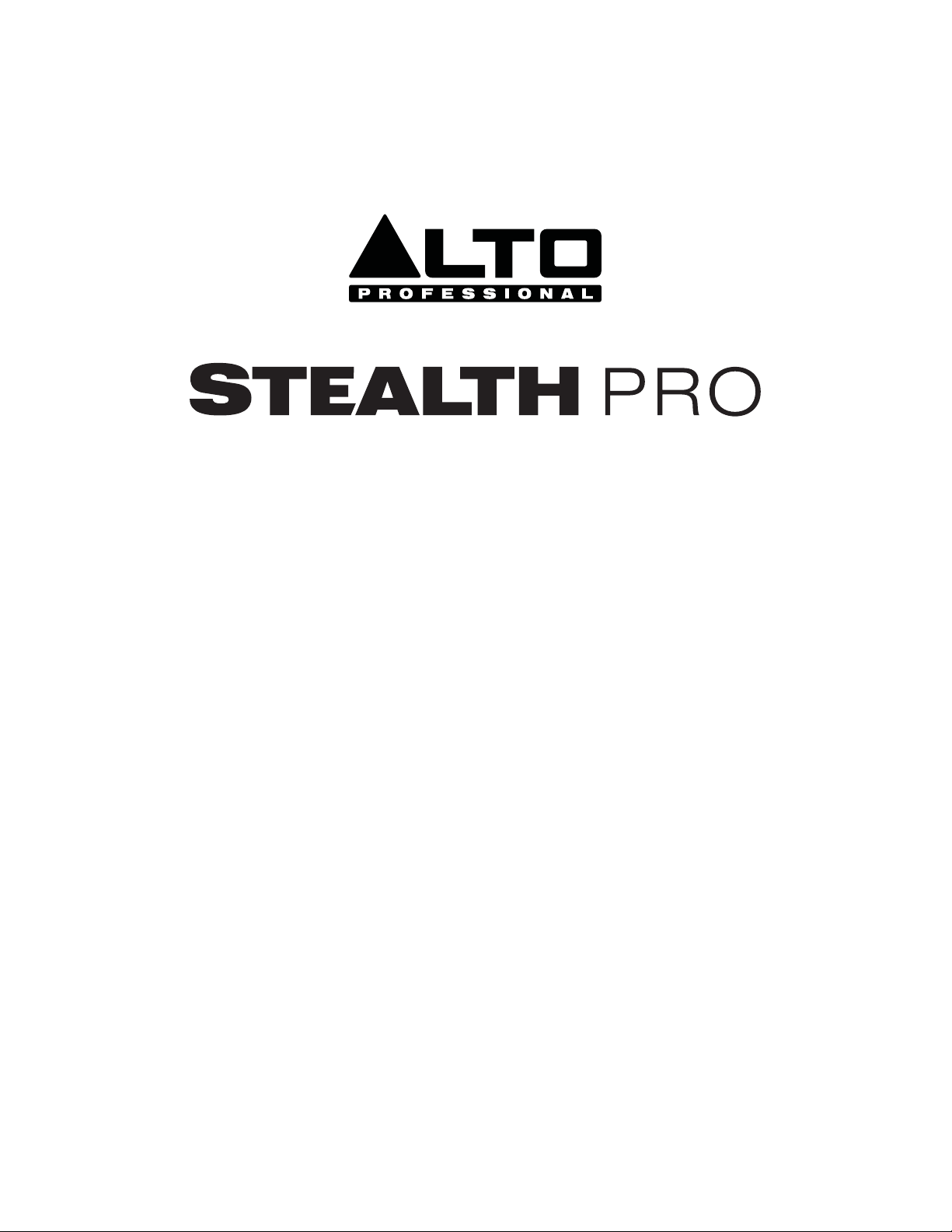
User Guide
English ( 3 – 12 )
Guía del usuario
Español ( 13 – 22 )
Guide d’utilisation
Français ( 23 – 32 )
Guida per l’uso
Italiano ( 33 – 42 )
Benutzerhandbuch
Deutsch ( 43 – 52 )
Gebruikershandleiding
Nederlands ( 53 – 62 )
Appendix
English ( 63 )
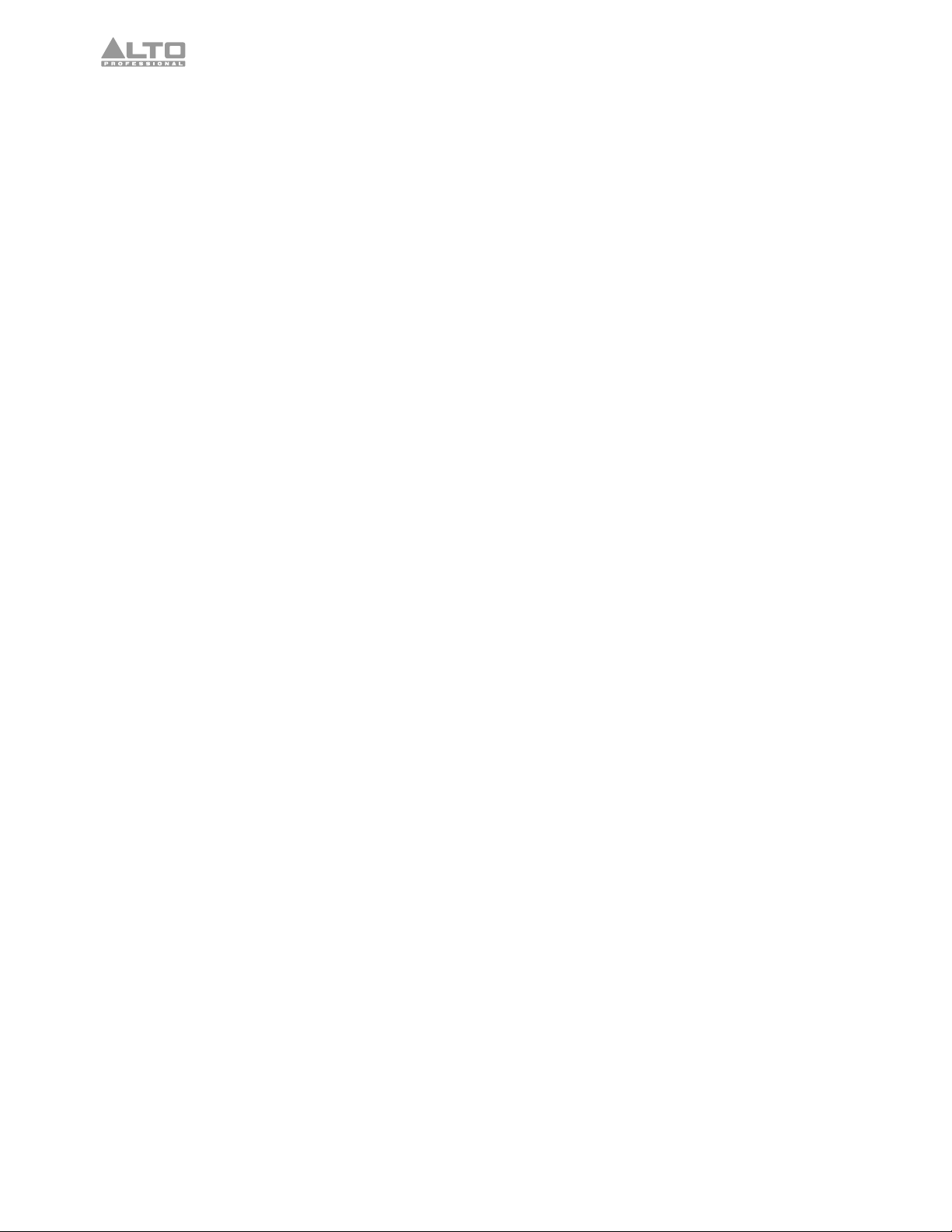
2
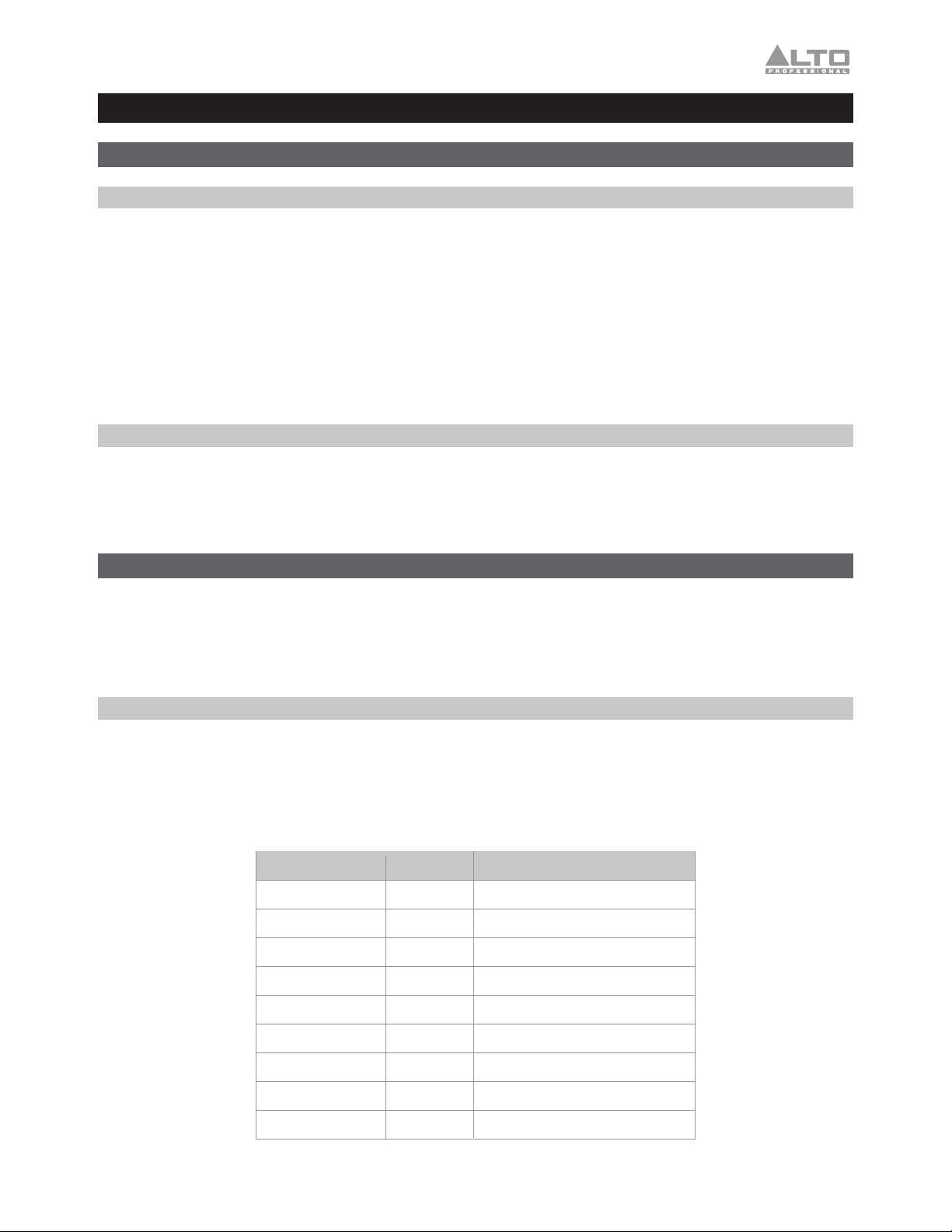
User Guide (English)
Introduction
Box Contents
Stealth Pro Transmitter (x1)
Stealth Pro Receiver (x2)
Power Adapters (x3)
Mini-XLR to XLR Cables (x2)
Removable Antennas (x6)
M10 Rigging Bolts (x2)
Support
For the latest information about this product (system requirements, compatibility information, etc.)
and product registration, visit altoprofessional.com.
For additional product support, visit altoprofessional.com/support.
Important Safety Precautions
Please note: Alto Professional and inMusic are not responsible for the use of its products or the
misuse of this information for any purpose. Alto Professional and inMusic are not responsible for the
misuse of its products caused by avoiding compliance with inspection and maintenance procedures.
Please also refer to the included safety and warranty manual for more information.
Sound Level
Permanent hearing loss may be caused by exposure to extremely high noise levels. The U.S.
Occupational Safety and Health Administration (OSHA) has specified permissible exposures to
certain noise levels. According to OSHA, exposure to high sound pressure levels (SPL) in excess of
these limits may result in hearing loss. When using equipment capable of generating high SPL, use
hearing protection while such equipment is under operation.
Hours per day SPL (dB) Example
Short Rack Ear (x1)
Long Rack Ear (x1)
Rack Ear Coupling Bolts (x2)
Center Coupling Bracket (x1)
Center Coupling Bracket Bolts (x2)
User Guide
Safety & Warranty Manual
8 90 Small gig
6 92 Train
4 95 Subway train
3 97 High level desktop monitors
2 100 Classical music concert
1.5 102 Riveting machine
1 105 Machine factory
0.50 110 Airport
0.25 or less 115 Rock concert
3
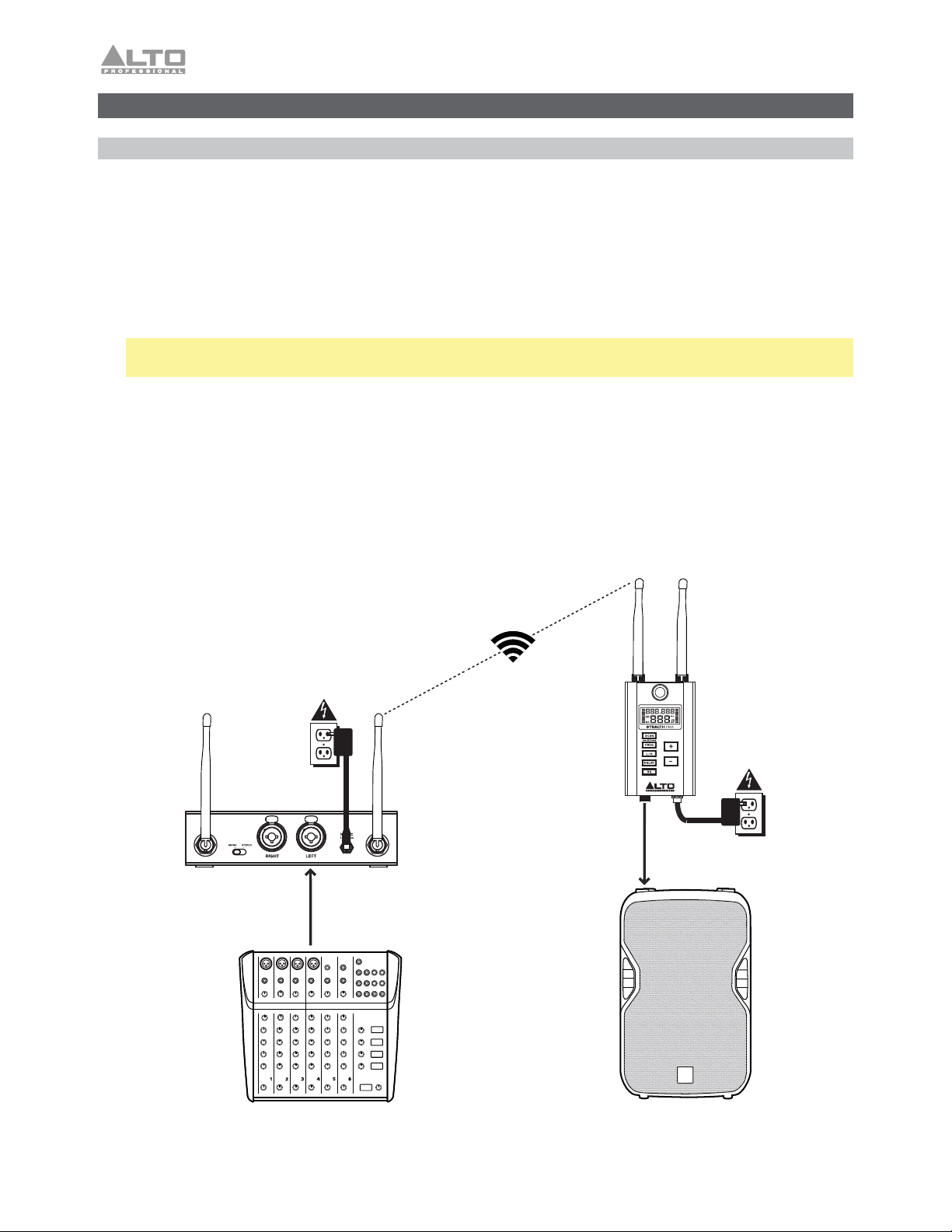
Quick Start
Connection Diagrams
Items not listed under Introduction > Box Contents are sold separately.
Example 1 – Mono Operation
To send mono signals through the Stealth Pro transmitter to a single receiver:
1. Connect your mixer’s main output to an input on the Stealth Pro transmitter, and connect the
receiver’s output to your loudspeaker’s input. Keep all mixer volume and transmitter volume
controls at their minimum settings.
Note: When the transmitter is set to Mono, either input can be transmitted on both channels. This
allows you to adjust the signal levels being sent to separate zones, for example.
2. Power on the Stealth Pro transmitter and receiver. Set their channels to matching numbers. See
the instructions for using the Auto Sync function in Operation for more information.
3. Adjust the transmitter and receiver antennas to a vertical position for best results in transmitting
the wireless signal. If the wireless signal quality is poor, change the position of the antennas.
4. Set the transmitter to Mono and adjust the Volume control to get a strong signal without clipping.
5. Turn on your loudspeaker, adjust the output level on your mixer, and adjust the Volume control
on the transmitter to hear the audio signal. If you hear noise in the signal, change to a different
channel until a clean signal comes through. See the instructions for changing the RF frequency in
Operation for more information.
Power
Transmitter
Receiver
Power
Mixer
4
Powered Speaker
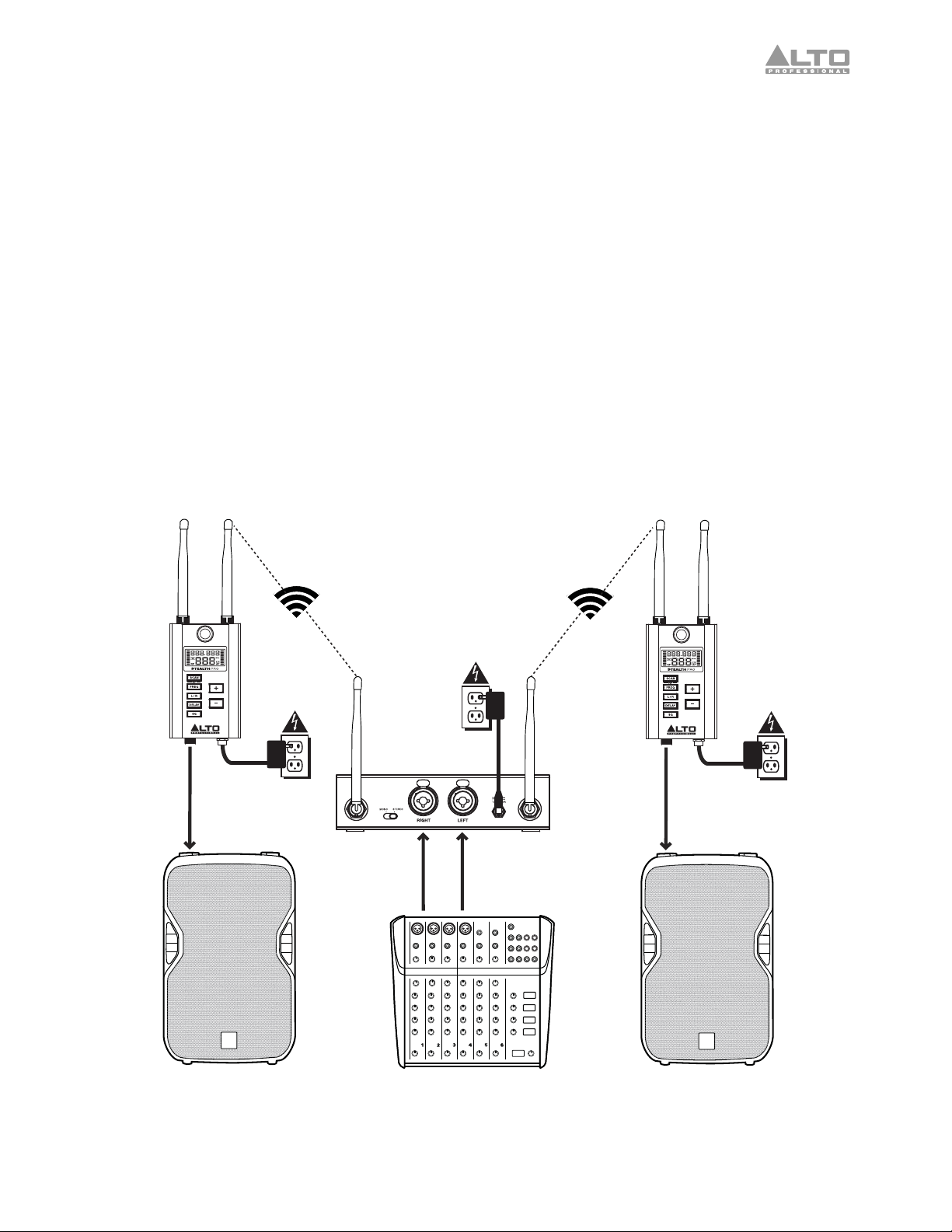
Example 2 – Stereo Operation
To send stereo signals through the Stealth Pro transmitter to two receivers:
1. Connect your mixer’s main outputs to the corresponding input channels on the Stealth Pro
transmitter, and connect the receivers’ outputs to your loudspeakers’ inputs. Keep all mixer
volume and transmitter volume controls at their minimum settings.
2. Power on the Stealth Pro transmitter and receivers. Set their channels to matching numbers. See
the instructions for using the Auto Sync function in Operation for more information.
3. Adjust the transmitter and receiver antennas to a vertical position for best results in transmitting
the wireless signal. If the wireless signal quality is poor, change the position of the antennas.
4. Set the transmitter to Stereo and adjust the Volume control to get a strong signal without
clipping.
5. Turn on your loudspeakers, adjust the output level on your mixer, and adjust the Volume control
on the transmitter to hear the audio signal. If you hear noise in the signal, change to a different
channel until a clean signal comes through. See the instructions for changing the RF frequency in
Operation for more information.
Receiver
Receiver
Power
Power
Power
Transmitter
Powered Speaker
Mixer
Powered Speaker
5
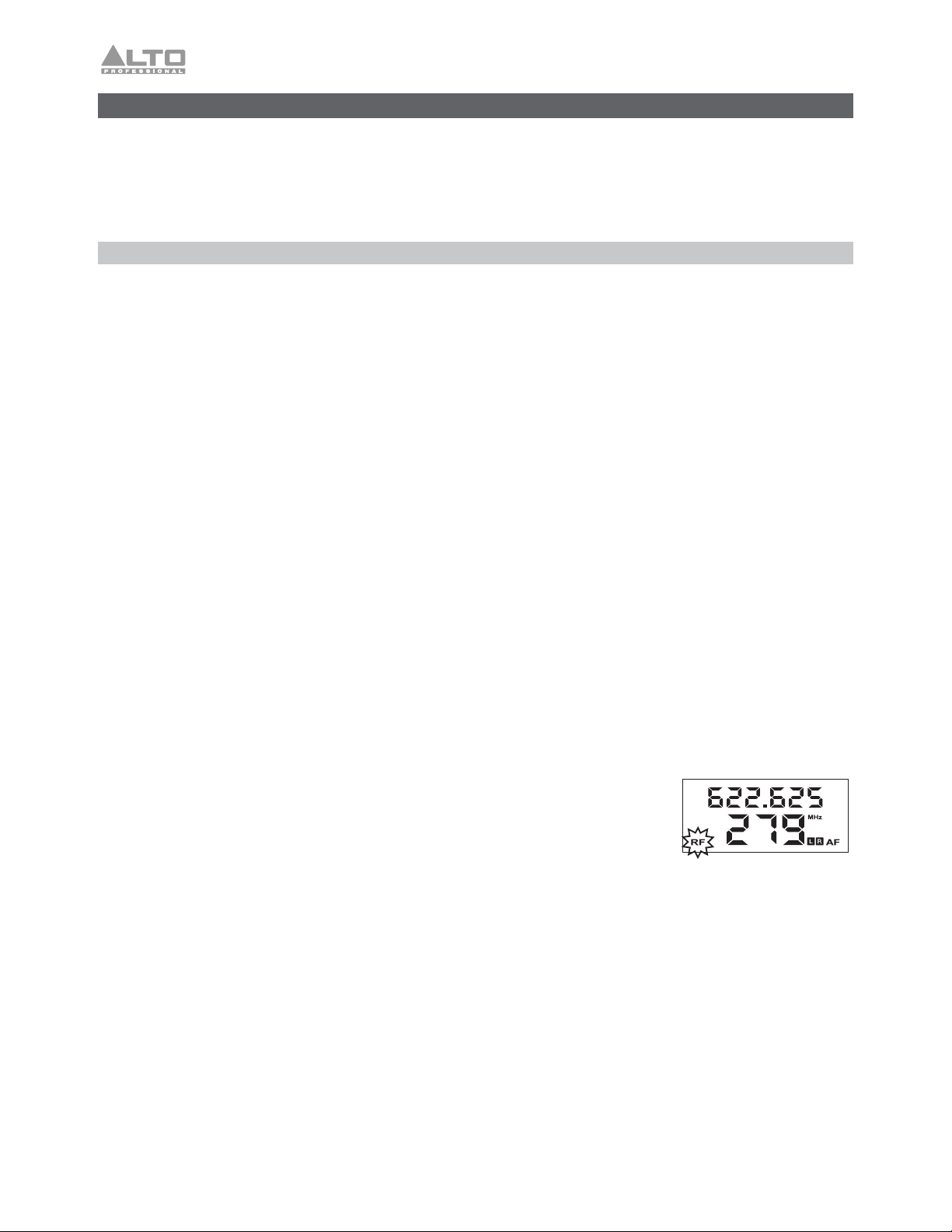
Operation
To set up and use your Stealth Pro, follow the steps in this chapter in order. If you are setting up a
system using multiple receivers, set up each receiver one at a time, and keep each receiver powered
on as you set up additional units.
Setting Up the Receiver
Frequency Selection
1. Use the included mini-XLR to XLR cable to connect the receiver’s Audio Output to your
loudspeaker.
2. Use the included power adapter to connect the receiver’s power connector to your power
source. The receiver will power on automatically.
3. Set the receiver’s channel using one of the following methods:
• To automatically select a frequency:
i. Press the Scan button to automatically scan for the next available RF channel. The
channel will flash on the Display and the RF meter will show the level of RF congestion
for each scanned channel in real-time.
To exit auto frequency selection at any time during the scanning process, press the Freq
button. Press the L/R, Delay, or SQ buttons to exit Scan mode and enter that respective
mode. The receiver will revert to the last selected frequency.
ii. Once the receiver finds the next available channel with an acceptable RF congestion
level, it will hold that channel and continue flashing the channel number in the display.
During this time you can audition the held channel.
iii. If you need to keep scanning for a different available frequency, press the Up/Down
buttons while the channel is flashing to continue scanning in that direction for the next
available channel.
iv. Press the Scan button to select the auto-scanned frequency
and enter broadcast mode. The RF indicator in the display will
flash, indicating that the selected frequency is being broadcast
to the transmitter via the 2.4 GHz frequency (see image).
If the Scan button is not pressed after 5 minutes, the receiver will exit Scan mode and
revert to the previously selected frequency.
v. Once the transmitter has synced with the receiver (see Setting Up the Transmitter
below), the receiver will automatically stop broadcasting the selected frequency and the
RF indicator will stop flashing. You can exit broadcast mode by pressing the Scan
button to return to normal operation, or press the L/R, Delay, or SQ buttons to exit
broadcast mode and enter the selected function.
6
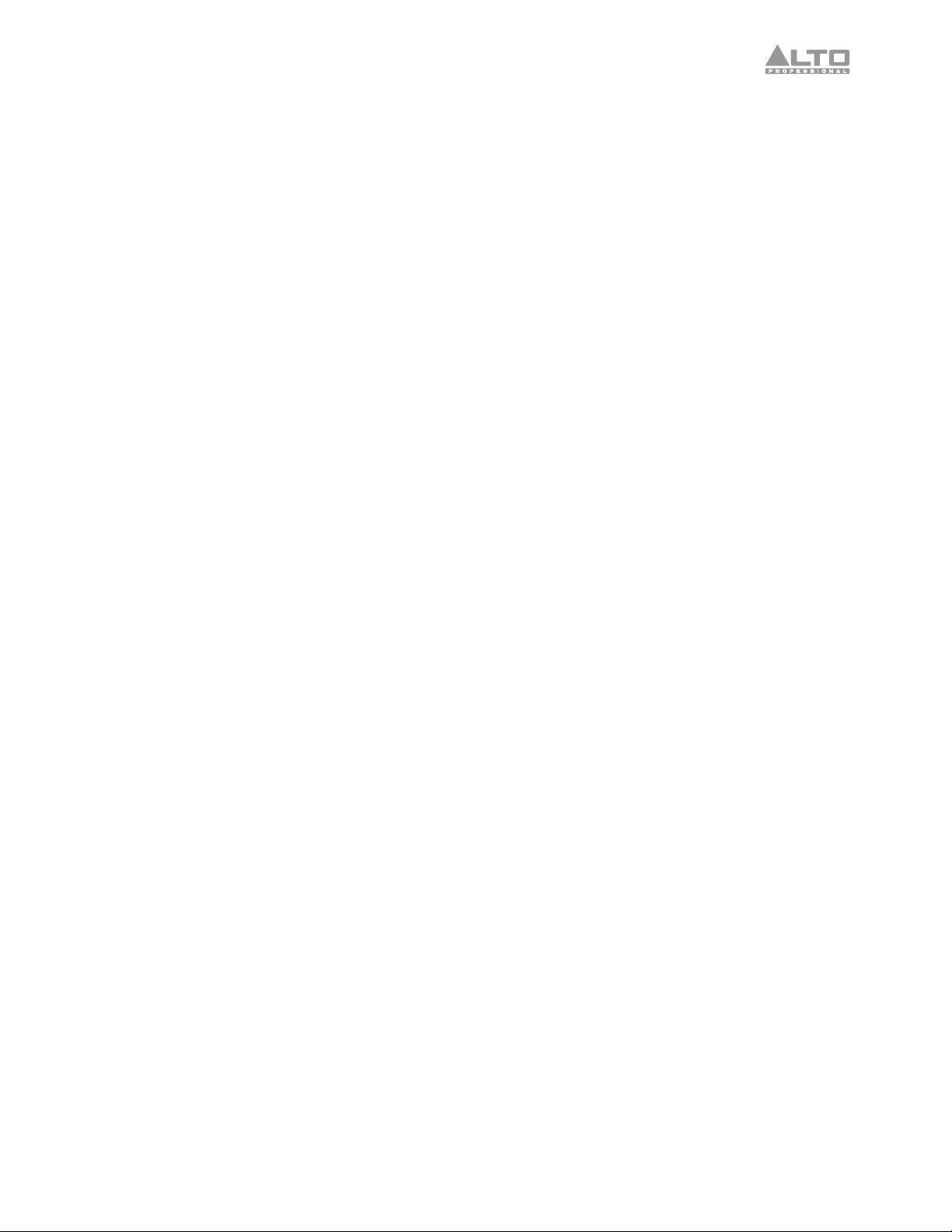
• To manually select a frequency:
i. Press the Freq button once to enter manual frequency selection mode. The RF
frequency and channel will flash on the Display.
ii. With the frequency flashing, press the Up/Down buttons to increase (+) or decrease (-)
the frequency and corresponding channel.
iii. When an acceptable frequency is found, press Freq a second time to complete manual
frequency selection and enter broadcast mode. The RF indicator will flash in the display,
signaling that the selected frequency is being broadcast to the transmitter via the 2.4
GHz frequency (see image, above).
iv. Once the transmitter has synced with the receiver (see Setting Up the Transmitter
below), the receiver will automatically stop broadcasting the selected frequency and the
RF indicator will stop flashing. You can exit broadcast mode by pressing the Scan
button to return to normal operation, or press the L/R, Delay, or SQ buttons to exit
broadcast mode and enter the selected function.
4. The transmitter must be in Sync mode to accept frequency changes made by the receiver.
• The receiver will stop sending frequency data if it receives an RF signal lock from the
transmitter, or if it receives no RF signal lock after 10 minutes.
Delay Line Adjustment
1. Press the Delay button once to enter delay line adjustment mode. The measurement units on
the display will flash. By default, the selected measurement unit when the Delay button is first
pressed is milliseconds (ms). To change the measurement unit:
i. Press Delay a second time to change the unit to feet (ft.).
ii. Press Delay a third time to change the unit to meters (m).
iii. If Delay is pressed a fourth time, the measurement units will stop flashing and delay line
adjustment mode is exited. To start over, press Delay again.
2. Once the measurement unit is selected, use the Up/Down buttons to increase (+) or decrease
(-) the delay parameter. Increasing the delay amount greater than zero should cause the Delay
On icon in the Display to light.
• Single press the Up/Down buttons to adjust the value incrementally.
• Press and hold the Up/Down buttons to continually adjust the value.
3. When the desired value is reached, press the Delay button to exit delay line adjustment mode.
You can also press the Scan, Freq, L/R, Delay, or SQ buttons to exit delay line adjustment
mode and enter that respective mode.
7
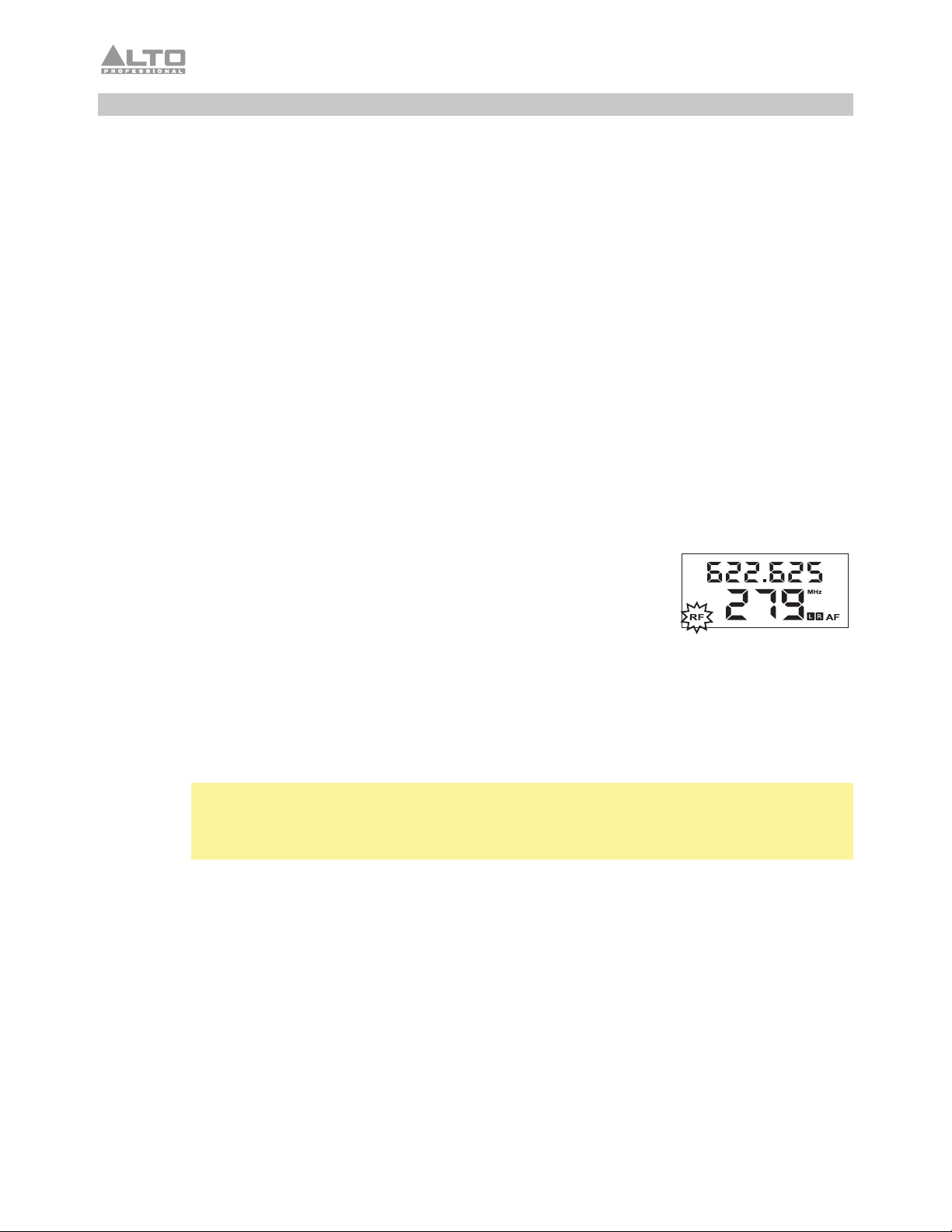
Setting Up the Transmitter
1. Use a standard XLR cable or 1/4” (6.35 mm) cable (not included) to connect your mixer or other
audio source to the transmitter’s Combo Inputs.
2. Use the included power adapter to connect the transmitter’s power connector to your power
source. Press the Power Switch to turn the transmitter on.
3. To enter frequency selection mode, first press the Freq button on the transmitter.
i. Press once for Channel 1. The Channel 1 frequency will flash on the Display.
ii. Press a second time within 10 seconds of the first press to enter frequency selection
mode for Channel 2. The Channel 2 frequency will flash on the Display.
iii. Press a third time within 10 seconds of the second press to exit manual frequency
selection mode.
Next, set the transmitter’s frequency using one of the following methods:
• To automatically synchronize the transmitter with the receiver’s selected frequency:
i. Make sure the receiver is powered on and within 3 feet (1 meter) of the transmitter.
ii. Press the Sync button on the transmitter. The Sync indicators will flash on both
channels in the Display, and the transmitter is ready to receive channel and frequency
information from the receivers.
iii. With Sync flashing on the transmitter, press the Freq button on
the receiver you want to synchronize until the RF indicator
flashes on the Display (see image). When the RF indicator
flashes, the receiver will enter broadcast mode and transmit
channel and frequency information via the 2.4 GHz frequency.
If the transmitter has not received a frequency from the receiver after 5 minutes, it will
exit Sync mode and revert to the last set frequency. You can also press the Sync button
a second time while the Display is flashing to exit automatic frequency selection mode.
iv. When synchronization is complete and the receiver exits broadcast mode, the RF
indicator will stop flashing on the receiver and the Sync indicator will stop flashing and
disappear on the synchronized channel of the transmitter.
Important: If you are setting up a system using multiple receiver-transmitter pairs, set
up each receiver one at a time and keep each receiver powered on as you set up
additional units. This will prevent each pair from automatically selecting the same
channel.
• To manually select a frequency:
i. With Channel 1 or Channel 2 flashing on the transmitter (see above), press the Up/Down
buttons on the transmitter to increase (+) or decrease (-) the frequency and
corresponding channel.
ii. When an acceptable frequency is found, press Freq again to exit manual frequency
selection mode. The frequency will stop flashing, and the new RF channel is now active.
4. Press the Vol button until the volume level of the appropriate channel flashes in the Display. Use
the Up/Down buttons to adjust the volume level. When finished, press the Vol button until the
display stops flashing.
8
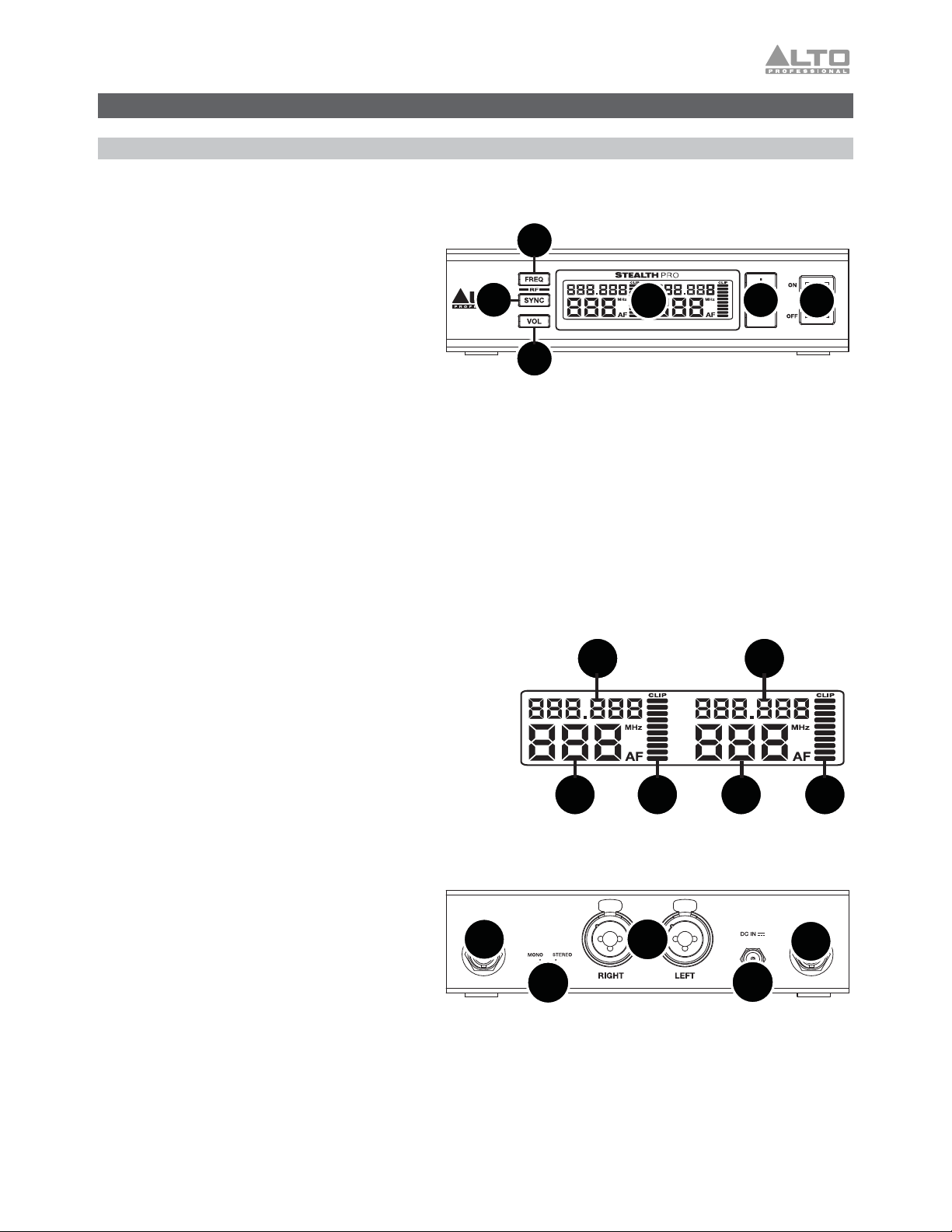
Features
Transmitter
Front Panel
1. Power Switch: This switch turns the
transmitter on or off.
2. Display: This display shows the current
channel, frequency, and AF volume
level. See Display for more information.
3. Up/Down (+/–): Use these buttons to
adjust the selected value on the
Display.
4. Volume: Press this button to adjust the incoming signal level.
5. Sync: Press this button to automatically synchronize with the receiver. See Operation for more
information.
6. Freq: Press this button to manually select the RF frequency and channel for each stereo channel.
The selected channel will flash on the Display. See Operation for more information.
i. Press once to manually adjust the Left Channel.
ii. Press a second time to manually adjust the Right Channel.
iii. Press a third time to exit manual frequency adjustment mode.
Display
1. AF: This meter shows the current audio signal
level received from the Combo Inputs.
2. Frequency: This is the current RF frequency in
MHz.
3. Channel (region specific): This is the current RF
channel number. The number of available
channels depends on your region.
Rear Panel
1. Power Connector: Connect the
included 12 V, 1.0 A power adapter
here.
4
2. Combo Inputs: Connect balanced or
unbalanced 1/4” (6.35 mm) or XLR linelevel sources here.
3. Mono/Stereo Select: Adjust this switch to change the wireless signal that is sent to the receiver
to be either mono or stereo.
4. Antenna Terminals: Attach the BNC antennas to these connectors. Place the antennas in a
vertical position for best results in transmitting the wireless signal. If the wireless signal quality is
poor, change the position of the antennas.
5
6
2
4
2 2
3 3
3
1 1
2
3
1
1
4
9
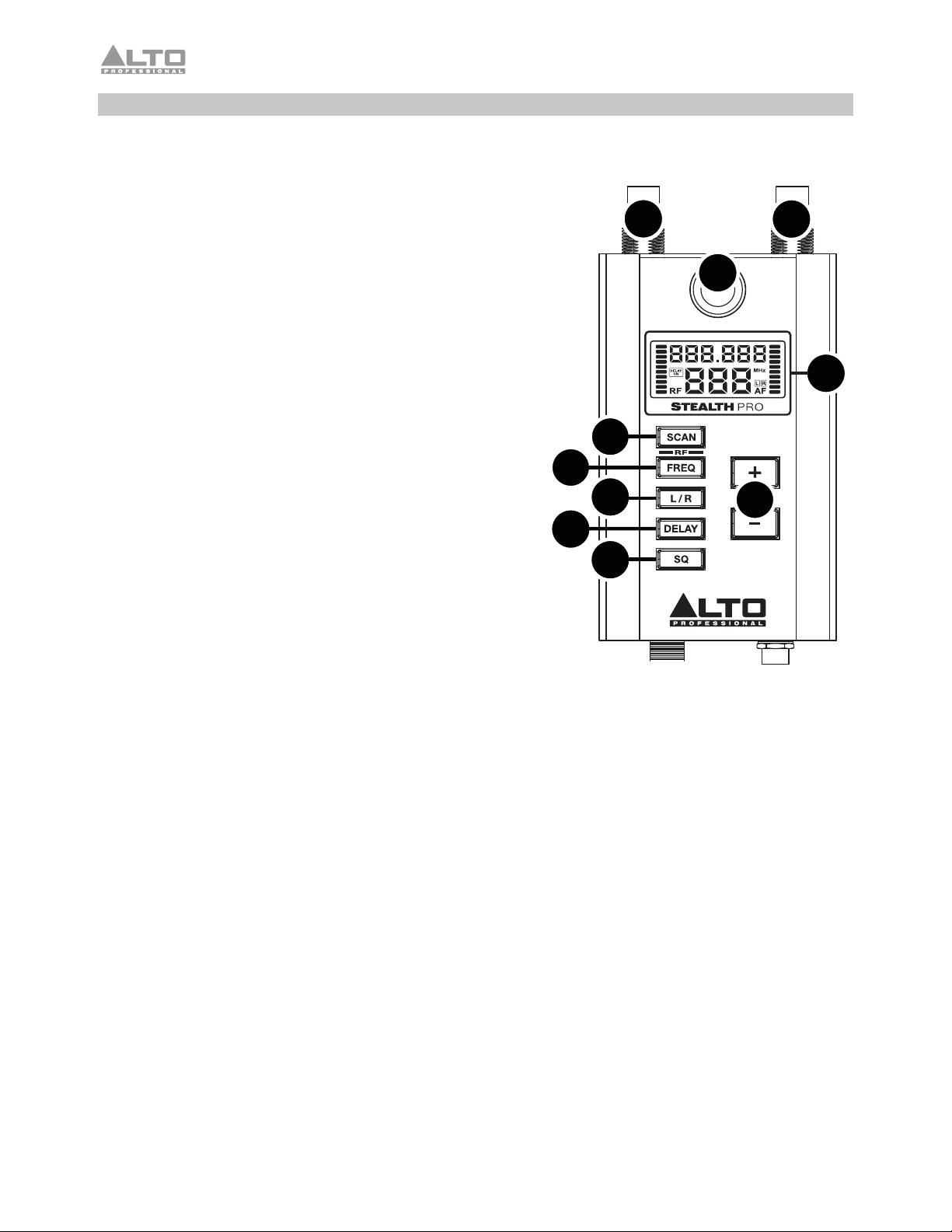
Receiver
Top Panel
1. Antennas (BNC): The wireless receiver’s 2 antennas
receive the signal that is sent from the transmitter.
Place the antennas in a vertical position for best
results in transmitting the wireless signal. If the
wireless signal quality is poor, change the position of
the antennas.
2. Display: This display shows the current channel,
frequency, and other settings. See Display for more
information.
3. Mount: Use this M10 mounting point to attach the
receiver to a loudspeaker.
1
1
3
2
4. Up/Down (+/–): Use these buttons adjust the
selected value on the Display.
5
6
5. Scan: Press this button to automatically scan for the
best available RF frequency and channel. See
Operation for more information.
6. Freq: Press this button to manually select the RF
frequency and channel. See Operation for more
information.
7. L/R: Selects which stereo channel the receiver
receives from the transmitter. This only applies if both
receivers are being used in a stereo application. On
both receivers, set the switch to the appropriate
positions that match the L/R speaker configuration.
8. Delay: Press this button to adjust the time alignment of loudspeakers depending on their
position. See Operation for more information.
i. Press once to enter delay line adjustment mode. The selected measurement unit will flash on
the Display. The default measurement unit is milliseconds (ms)
ii. Press a second time to change the measurement unit to feet (ft.).
iii. Press a third time to change the measurement unit to meters (m).
8
7
9
4
iv. Press a fourth time to exit delay line adjustment mode.
9. SQ (Squelch): Sets an RF signal level limit. Signals must come in above that noise limit in order
to pass through the squelch filter. Higher settings allow for greater noise reduction and dynamic
range, but a setting that’s too high can cause intentionally quieter sounds to be silenced along
with the noise. Be sure to experiment with different settings to find an optimal balance.
10

Display
1. RF: During the scan process, the RF meter shows the
4
3
2
5
relative amount of RF noise on each scanned
frequency. A low meter value means that the RF
channel is clear, while a high RF meter value indicates
that there is a significant amount of RF interference on
the currently scanned channel.
6
1
2. AF: This meter shows the current audio signal level
sent from the receiver’s Audio Output.
3. Frequency: This is the current RF frequency in MHz.
4. Channel (region specific): This is the current RF channel number. The number of available
channels depends on your region.
5. L/R: Indicates which stereo channel the receiver is receiving from the transmitter.
6. Delay: Indicates whether the Delay function is on or off and displays the selected measurement
unit. The available measurement units are milliseconds (ms), feet (ft.), and meters (m).
Rear Panel
1. Power Connector: Connect the included 12 V, 1.0 A
power adapter here.
2. Audio Output (mini-XLR): Use the included mini-XLR
to XLR cable to connect this balanced output to your
loudspeaker.
2
1
11
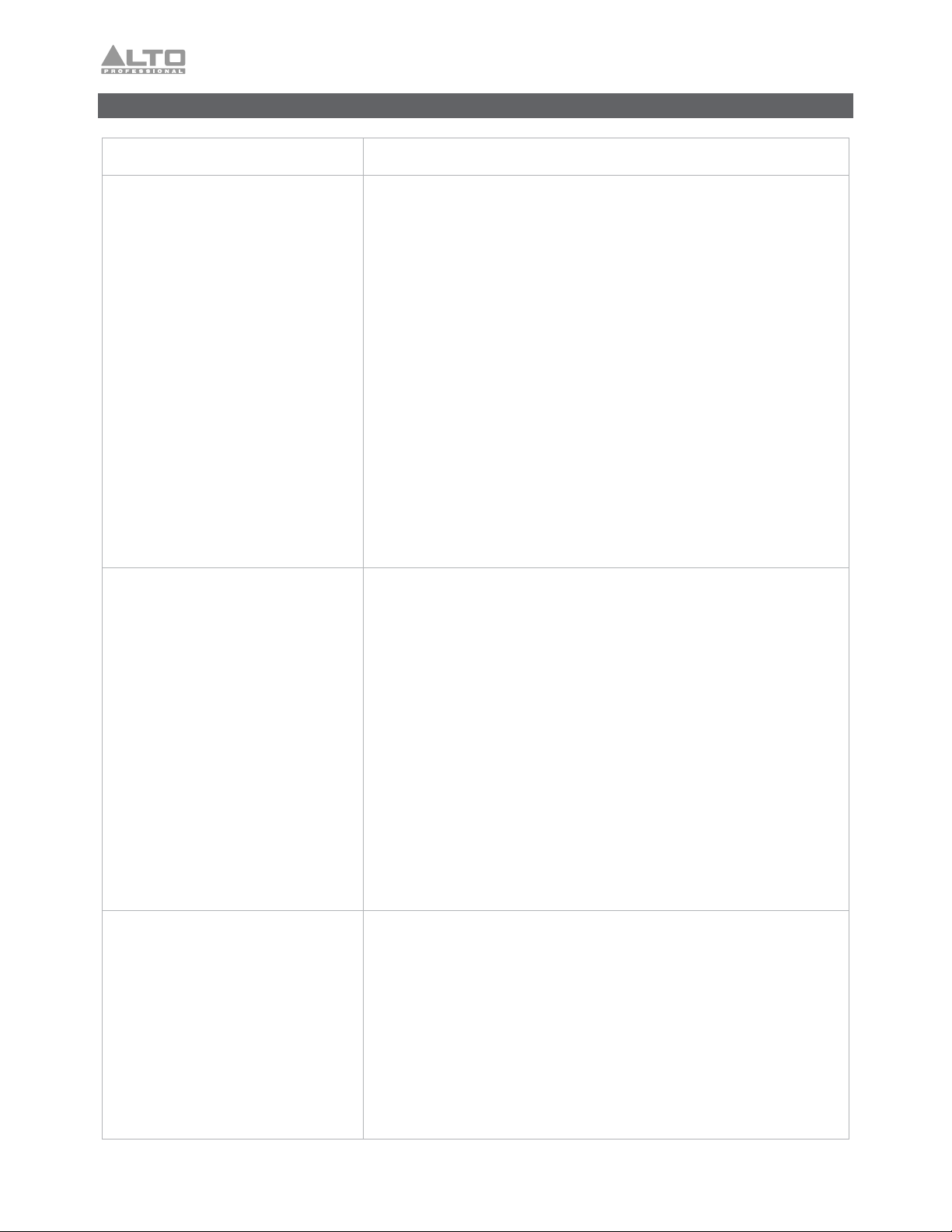
Troubleshooting
Problem Solution
The receiver does not produce any
sound.
There is audible interference in the
transmission.
Make sure the receiver’s power adapter is properly connected to
the power connector and a power source.
Make sure the receiver’s audio output is properly connected to
your mixer, amplifier system, etc. Also, make sure the volume
controls on your mixer and speaker are turned up.
Make sure both the transmitter and receiver are set to the same RF
frequency and channel.
Make sure the receiver and transmitter are within 200 feet (60
meters) and have a clear line of sight. Also, make sure the receiver
is not immediately near any metal objects or devices that could
cause RF interference (other wireless systems, TVs, radio, etc.).
Adjust the squelch control setting. A higher squelch setting
provides better protection against interference but may also reduce
signal range. Choose a setting that most effectively mutes
interference yet allows the true signal to pass through. If poor signal
quality requires a higher squelch setting, try to eliminate the
interference or switch the transmitter/receiver channel to avoid a
loss of signal range.
Make sure the receiver and transmitter are within 200 feet (60
meters) and have a clear line of sight. Also, make sure the receiver
is not immediately near any metal objects or devices that could
cause RF interference (other wireless systems, TVs, radio, etc.).
Change the RF frequency and channel on both the transmitter and
receiver (to the same channel).
If you are using multiple transmitter-receiver pairs, use only one pair
at a time, or make sure the pairs are not using the same or adjacent
frequencies.
Adjust the squelch control setting. A higher squelch setting
provides better protection against interference but may also reduce
signal range. Choose a setting that most effectively mutes
interference yet allows the true signal to pass through. If poor signal
quality requires a higher squelch setting, try to eliminate the
interference or switch the transmitter/receiver channel to avoid a
loss of signal range.
The signal is distorted. Make sure the receiver is not immediately near any metal objects or
devices that could cause RF interference (other wireless systems,
TVs, radio, etc.).
Make sure the receiver antennas do not touch each other.
Keep any connected audio cables away from the antennas.
Make sure no other devices are sending signals on the same RF
frequency and channel.
Change the RF frequency and channel on both the transmitter and
receiver (to the same channel).
12
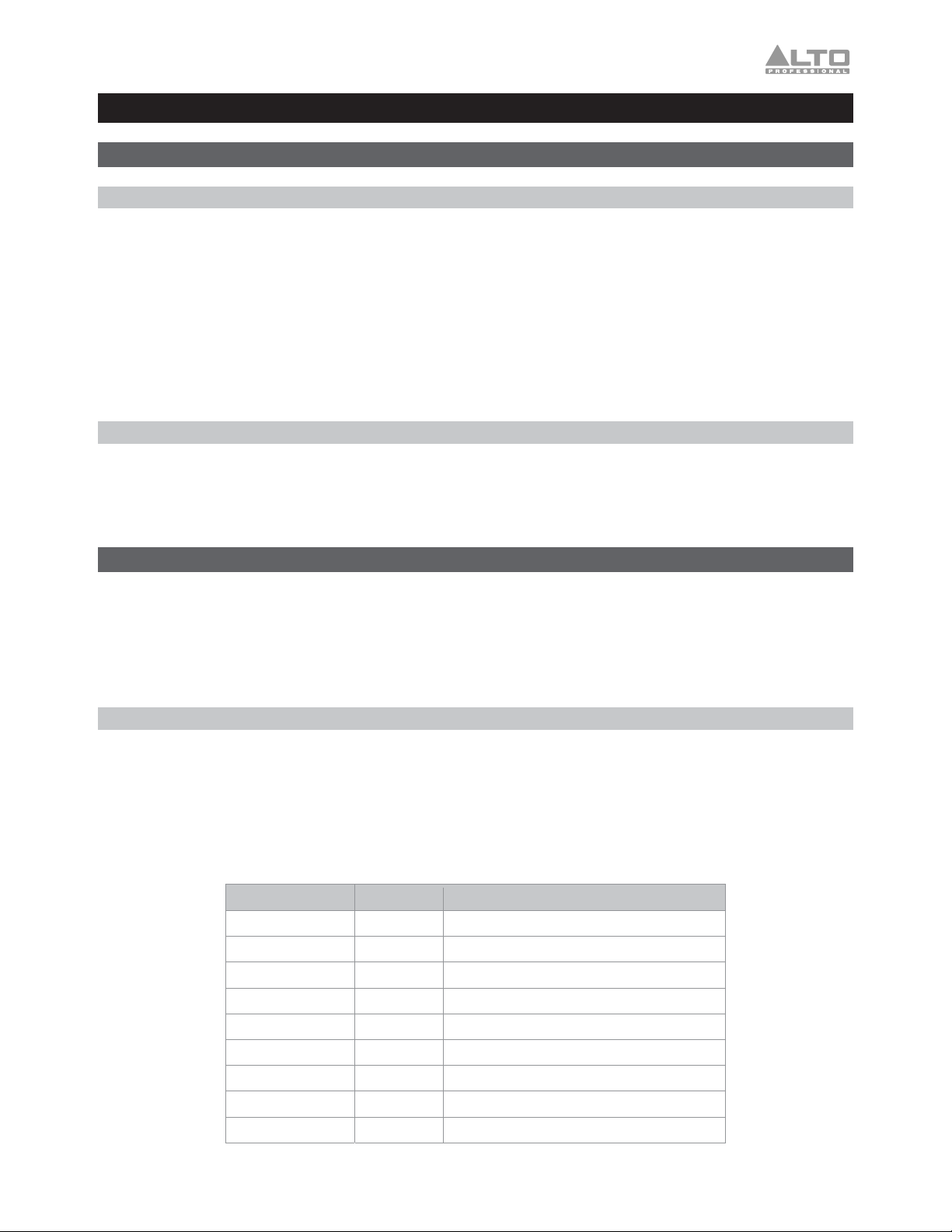
Guía del usuario (Español)
Introducción
Contenido de la caja
Transmisor Stealth Pro (1)
Receptor Stealth Pro (2)
Adaptadores de alimentación (3)
Cables mini XLR a XLR (2)
Antenas removibles (6)
Tornillos M10 (2)
Soporte
Para obtener la información más completa acerca de este product (los requisitos del sistema,
compatibilidad, etc) y registro del producto, visite altoprofessional.com.
Para soporte adicional del producto, visite altoprofessional.com/support.
Precauciones importantes para la seguridad
Para tener en cuenta: Alto Professional e inMusic no son responsables del uso de sus productos o
el mal uso de esta información para cualquier propósito. Alto Professional e inMusic no son
responsables del mal uso de sus productos causados por la omisión del cumplimiento de los
procedimientos de inspección y mantenimiento. Para más información, consulte también el manual
de seguridad y garantía incluido.
Nivel de sonido
La exposición a niveles muy altos de ruido puede causar pérdidas auditivas permanentes. La
Administración de Seguridad y Salud Ocupacional de EE.UU. (OSHA) ha especificado los niveles de
exposición permisibles a ciertos niveles de ruido. Según la OSHA, la exposición a niveles de presión
sonora (SPL) elevados que excedan estos límites puede causar pérdidas auditivas. Cuando utilice
equipos capaces de generar SPL elevados, use protecciones auditivas mientras dichos equipos
están en funcionamiento.
Horas diarias SPL (dB) Ejemplo
8 90 Música de bajo volumen
6 92 Tren
4 95 Tren subterráneo
3 97 Monitores de escritorio de alto nivel
2 100 Concierto de música clásica
1,5 102 Remachadora
1 105 Máquina fabril
0,50 110 Aeropuerto
0,25 o menos 115 Concierto de rock
Orejeta corta para rack (1)
Orejeta larga para rack (1)
Pernos de acoplamiento de orejeta para rack (2)
Soporte de acoplamiento central (1)
Pernos del soporte de acoplamiento central (2)
Guía del usuario
Manual sobre la seguridad y garantía
13
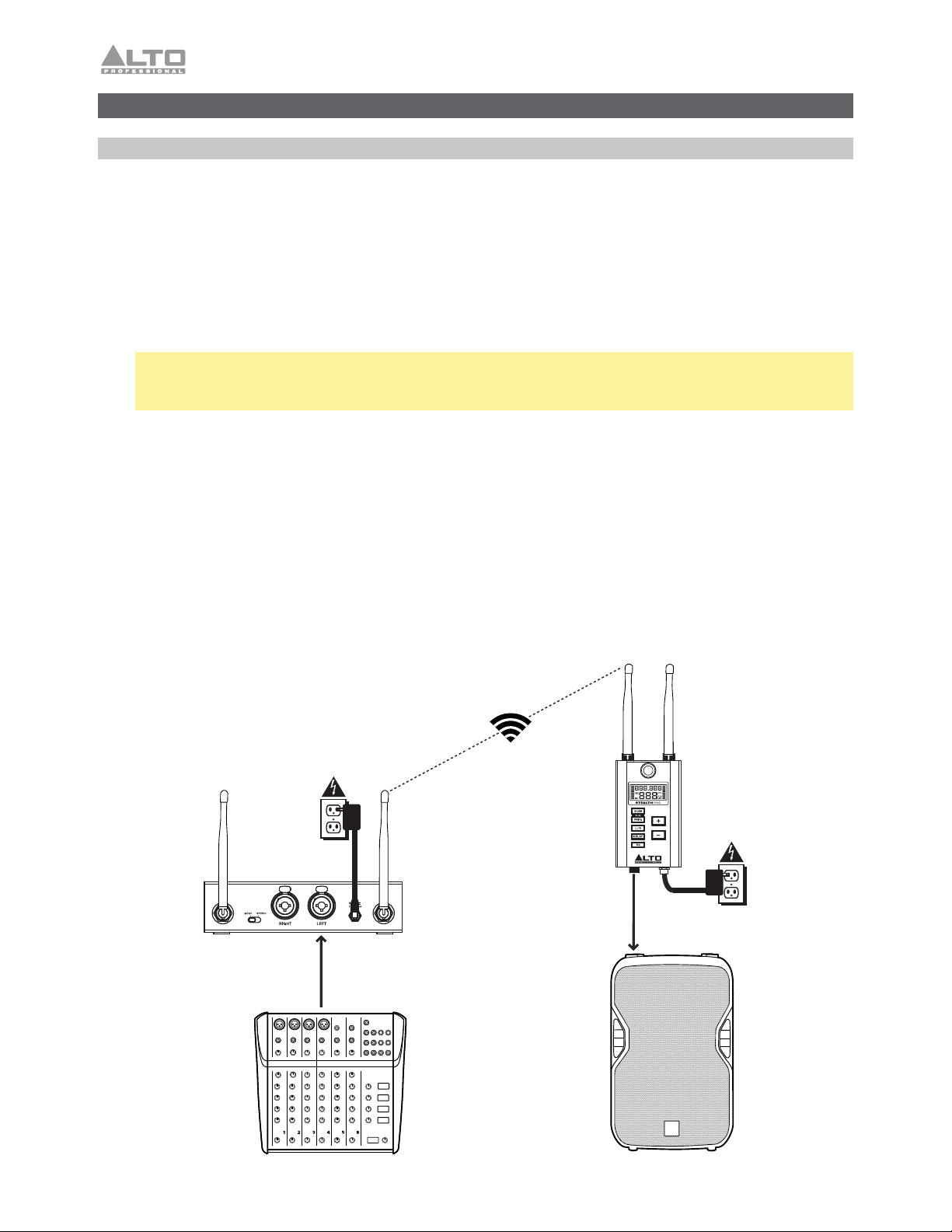
A
A
A
Inicio rapido
Diagramas de conexión
Los elementos que no se enumeran en Introducción > Contenido de la caja se venden por separado.
Ejemplo 1 – Configuración monocanal
Para enviar señales mono del transmisor Stealth Wireless a un solo receptor:
1. Conecte la salida principal de su mezclador a una entrada del transmisor Stealth Pro y conecte
la salida del receptor a la entrada de su altavoz. Mantenga todos los controles de volumen del
mezclador y ajuste del transmisor en sus valores mínimos.
Nota: Con el transmisor se ajusta a mono, cualquier entrada se puede transmitir en ambos
canales. Esto le permite ajustar los niveles de la señal que se envía a zonas separadas, por
ejemplo.
2. Encienda el transmisor y el receptor del Stealth Pro. Ajuste sus canales a números
coincidentes. Consulte las instrucciones sobre el uso de la función de sincronización
automática en la sección Funcionamiento para más información.
3. Ajuste las antenas del transmisor y el receptor a una posición vertical para lograr los mejores
resultados en la transmisión de la señal inalámbrica. Si la calidad de la señal inalámbrica es
pobre, cambie la posición de las antenas.
4. Configure el transmisor a mono y adjuste el control de ajuste para obtener una señal intensa sin
recorte.
5. Encienda el altavoz, ajuste el nivel de salida de su mezclador y ajuste los controles de ajuste del
transmisor para oír la señal de audio. Si oye ruido en la señal, cambie a un canal diferente hasta
que oiga una señal limpia. Consulte las instrucciones para el cambio de la frecuencia de RF en
la sección Funcionamiento para más información.
Receptor
14
Mezclador
limentación
limentación
Transmisor
ltavoz
alimentado
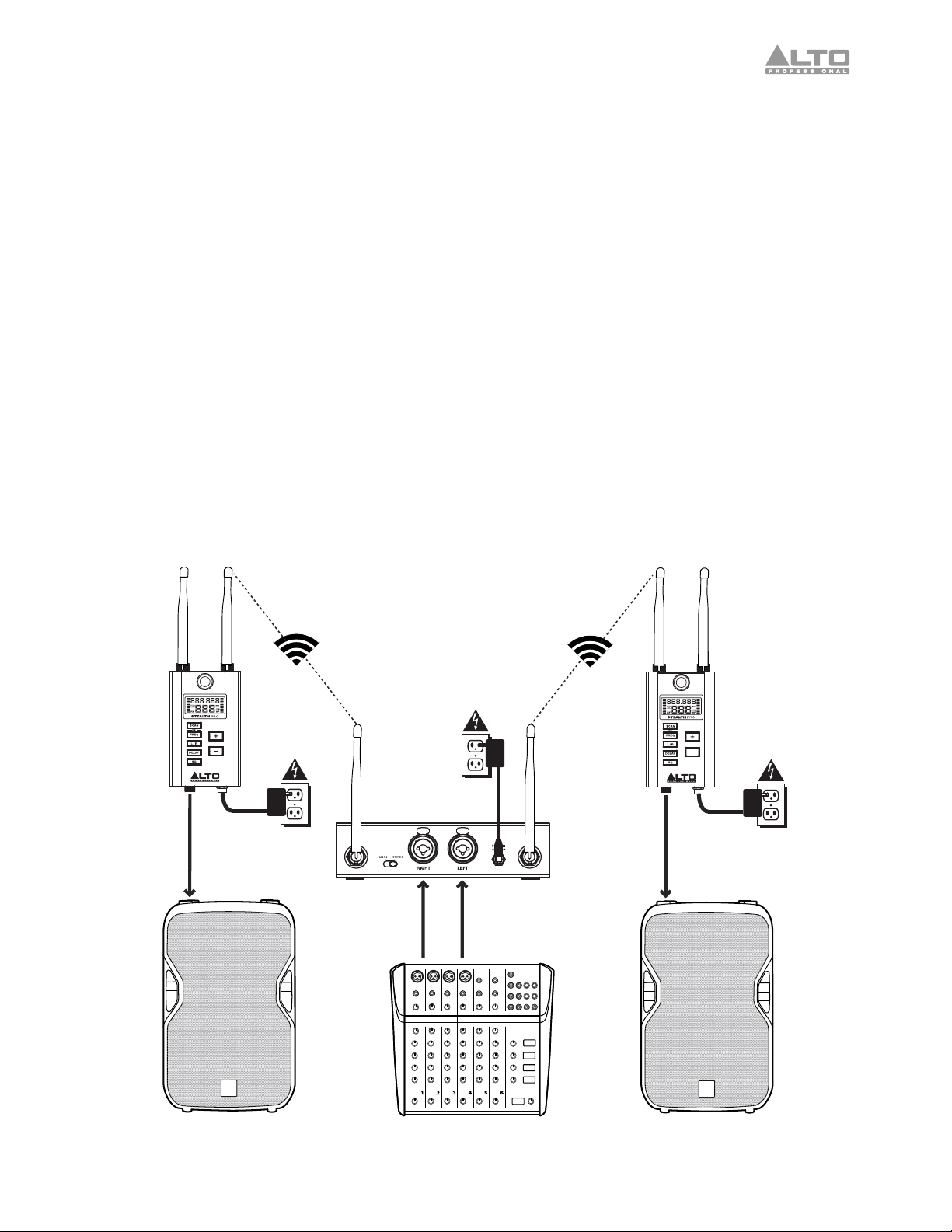
A
A
A
Ejemplo 2 – Configuración de doble canal
Para enviar señales estéreo del transmisor Stealth Wireless a dos receptores:
1. Conecte la salida principal de su mezclador a una entrada del transmisor Stealth Pro y conecte
la salida del receptor a la entrada de su altavoz. Mantenga todos los controles de volumen del
mezclador y ajuste del transmisor en sus valores mínimos.
2. Encienda el transmisor y los receptores del Stealth Pro. Ajuste sus canales a números
coincidentes. Consulte las instrucciones sobre el uso de la función de sincronización
automática en la sección Funcionamiento para más información.
3. Ajuste las antenas del transmisor y el receptor a una posición vertical para lograr los mejores
resultados en la transmisión de la señal inalámbrica. Si la calidad de la señal inalámbrica es
pobre, cambie la posición de las antenas.
4. Configure el transmisor a stereo y adjuste los controles de ajuste para obtener una señal
intensa sin recorte.
5. Encienda el altavoz, ajuste el nivel de salida de su mezclador y ajuste los controles de ajuste del
transmisor para oír la señal de audio. Si oye ruido en la señal, cambie a un canal diferente hasta
que oiga una señal limpia. Consulte las instrucciones para el cambio de la frecuencia de RF en
la sección Funcionamiento para más información.
Receptor
limentación
Receptor
limentación
limentación
Transmisor
Altavoz alimentado
Mezclador
Altavoz alimentado
15
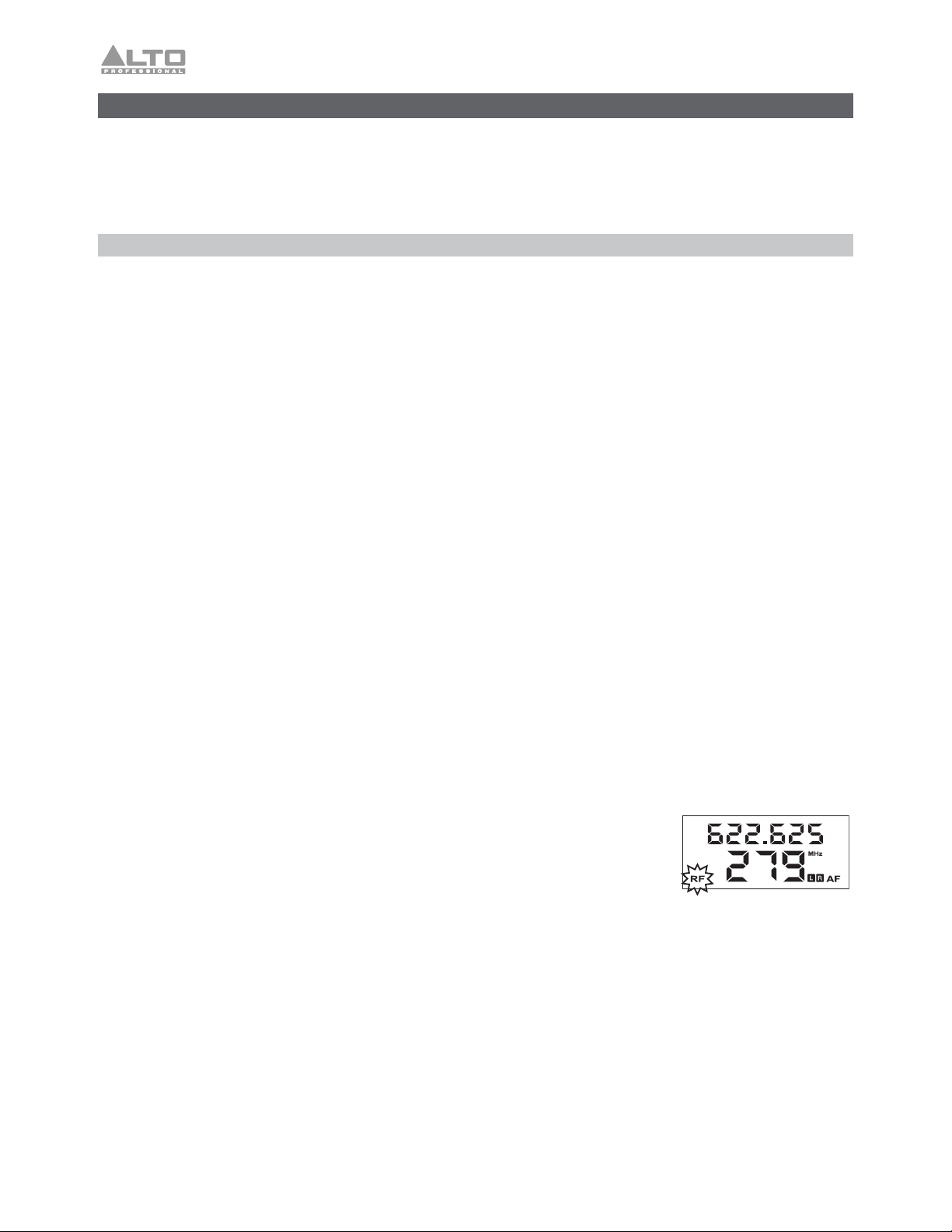
Funcionamiento
Para instalar y utilizar su Stealth Pro, siga los pasos en este capítulo en orden. Si está instalando un
sistema con múltiples receptores, instale cada receptor de a uno a la vez y mantenga cada receptor
encendido a medida que instala los otros.
Preparación del receptor
Selección de frecuencia
1. Utilice el cable mini XLR a XLR incluido para conectar la salida de audio del receptor a su
altavoz.
2. Utilice el adaptador de corriente incluido para conectar el conector de corriente del receptor a
su fuente de corriente. El receptor se encenderá automáticamente.
3. Ajuste el canal del receptor mediante uno de los siguientes métodos:
• Cómo seleccionar una frecuencia de forma automática:
i. Pulse el botón Scan (explorar) para explorar de forma automática el siguiente canal de
RF disponible. El canal parpadeará en la pantalla y el medidor de RF mostrará el nivel
de congestión de RF para cada canal explorado en tiempo real.
Para salir de la selección de frecuencia automática en cualquier momento durante el
proceso de exploración, pulse el botón Freq. Pulse los botones L/R, Delay (retardo) o
SQ para salir del modo de exploración y entrar ese modo respectivo. El receptor
regresará a la última frecuencia seleccionada.
ii. Una vez que el receptor encuentre el siguiente canal disponible con un nivel de
congestión de RF aceptable, permanecerá en ese canal y hará parpadear
continuamente el número del canal en la pantalla. Durante este período usted puede
probar el canal seleccionado.
iii. Si necesita seguir explorando hasta encontrar una frecuencia diferente disponible, pulse
los botones subir/bajar mientras el canal esté parpadeando para seguir buscando el
siguiente canal disponible en esa dirección.
iv. Pulse el botón Scan para seleccionar la frecuencia explorada
automáticamente y entrar al modo de transmisión. El indicador
de RF en la pantalla parpadeará, indicando que la frecuencia
seleccionada se está transmitiendo hacia el transmisor a
través de la frecuencia de 2,4 GHz (ver imagen).
Si el botón Scan no se pulsa tras 5 minutos, el receptor saldrá del modo de exploración
y volverá a la frecuencia anteriormente seleccionada.
v. Una vez que el transmisor se ha sincronizado con el receptor (consulte Preparación del
transmisor más abajo), el receptor dejará de transmitir automáticamente por la
frecuencia seleccionada y el indicador de RF dejará de parpadear. Puede salir del modo
de transmisión pulsando el botón Scan para regresar al funcionamiento normal, o pulsar
los botones L/R, Delay o SQ para salir del modo de transmisión y entrar a la función
seleccionada.
16
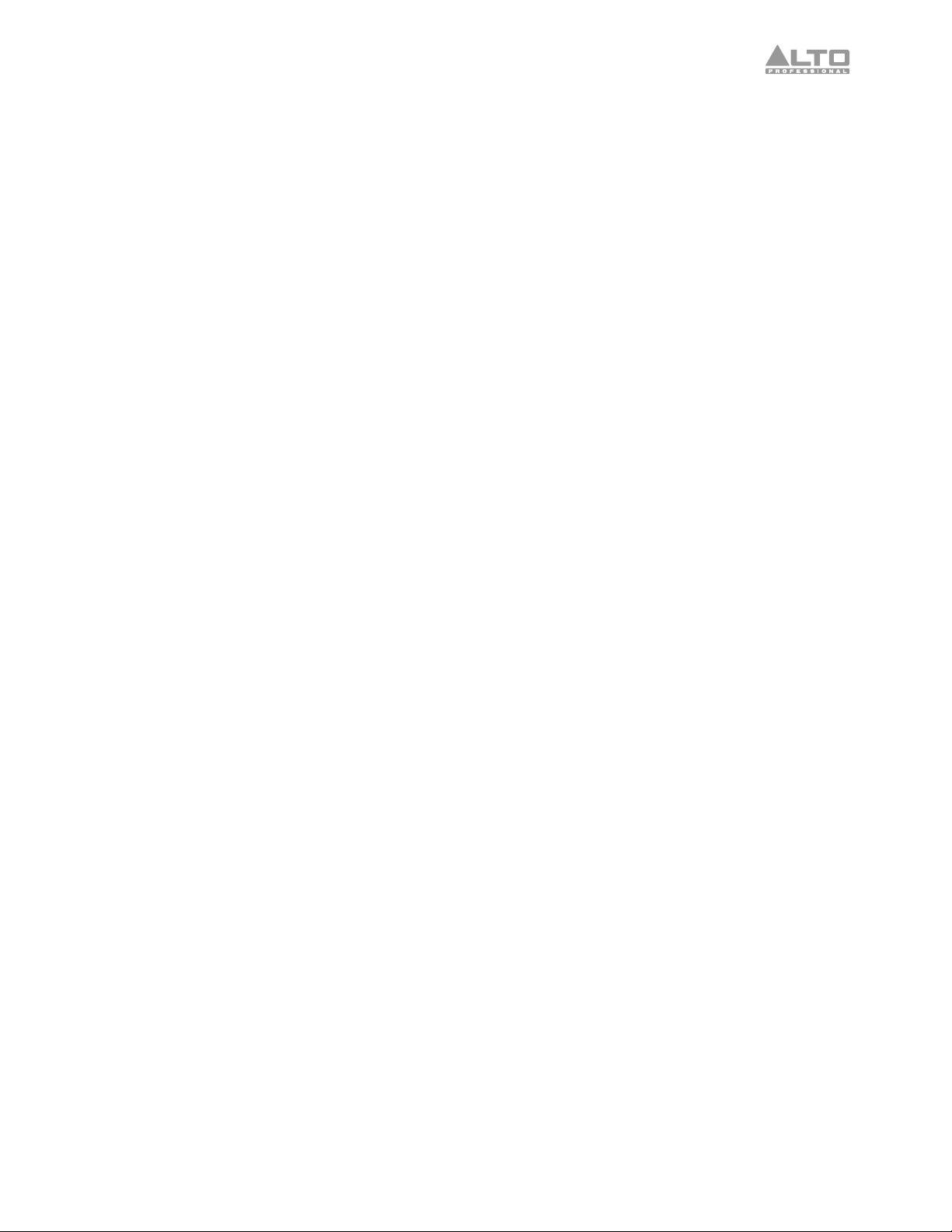
• Cómo seleccionar una frecuencia de forma manual:
i. Pulse el botón Freq una vez para entrar al modo de selección manual de frecuencia. La
frecuencia y canal de RF parpadearán en la pantalla.
ii. Cuando la frecuencia está parpadeando, pulse los botones subir/bajar para aumentar
(+) o disminuir (-) la frecuencia y su canal correspondiente.
iii. Una vez que se encuentra una frecuencia aceptable, pulse Freq una segunda vez para
completar la selección manual de frecuencia y entrar al modo de transmisión. El
indicador de RF parpadeará en la pantalla, indicando que la frecuencia seleccionada se
está transmitiendo hacia el transmisor a través de la frecuencia de 2,4 GHz (ver imagen
más arriba).
iv. Una vez que el transmisor se ha sincronizado con el receptor (consulte Preparación del
transmisor más abajo), el receptor dejará de transmitir automáticamente por la
frecuencia seleccionada y el indicador de RF dejará de parpadear. Puede salir del modo
de transmisión pulsando el botón Scan para regresar al funcionamiento normal, o pulsar
los botones L/R, Delay o SQ para salir del modo de transmisión y entrar a la función
seleccionada.
4. El transmisor debe estar en modo de sincronización para aceptar los cambios de frecuencia
realizados por el receptor.
• El receptor dejará de enviar datos de frecuencias si recibe un bloqueo de señal de RF
proveniente del transmisor o si no recibe ningún bloqueo de señal de RF tras 10 minutos.
Ajuste de la línea de retardo
1. Pulse el botón Delay una vez para entrar al modo de ajuste de la línea de retardo. Las unidades
de medida parpadeará en la pantalla. Por defecto, la unidad de medida seleccionada cuando el
botón Delay se usa por primera vez son los milisegundos (ms). Cómo cambiar la unidad de
medida:
i. Pulse Delay una segunda vez para cambiar la unidad a pies (ft.).
ii. Pulse Delay una segunda vez para cambiar la unidad a metros (m).
iii. Si pulsa Delay una cuarta vez, las unidades de medida dejarán de parpadear y saldrá del
modo de ajuste de la línea de retardo. Para volver a comenzar, pulse Delay nuevamente.
2. Una vez seleccionada la unidad de medida, utilice los botones subir/bajar para aumentar (+) o
disminuir (-) el parámetro de retardo. Aumentar una cantidad de retardo mayor que cero causará
que el icono Delay On (retardo activado) en la pantalla se ilumine.
• Pulse los botones subir/bajar una sola vez para ajustar el valor de forma incremental.
• Mantenga pulsados los botones subir/bajar para ajustar el valor de forma continua.
3. Cuando se llegue al valor deseado, pulse el botón Delay para salir del modo de ajuste de la línea
de retardo. También puede pulsar los botones Scan, Freq, L/R, Delay o SQ para salir del modo
de ajuste de la línea de retardo y entrar al modo respectivo.
17
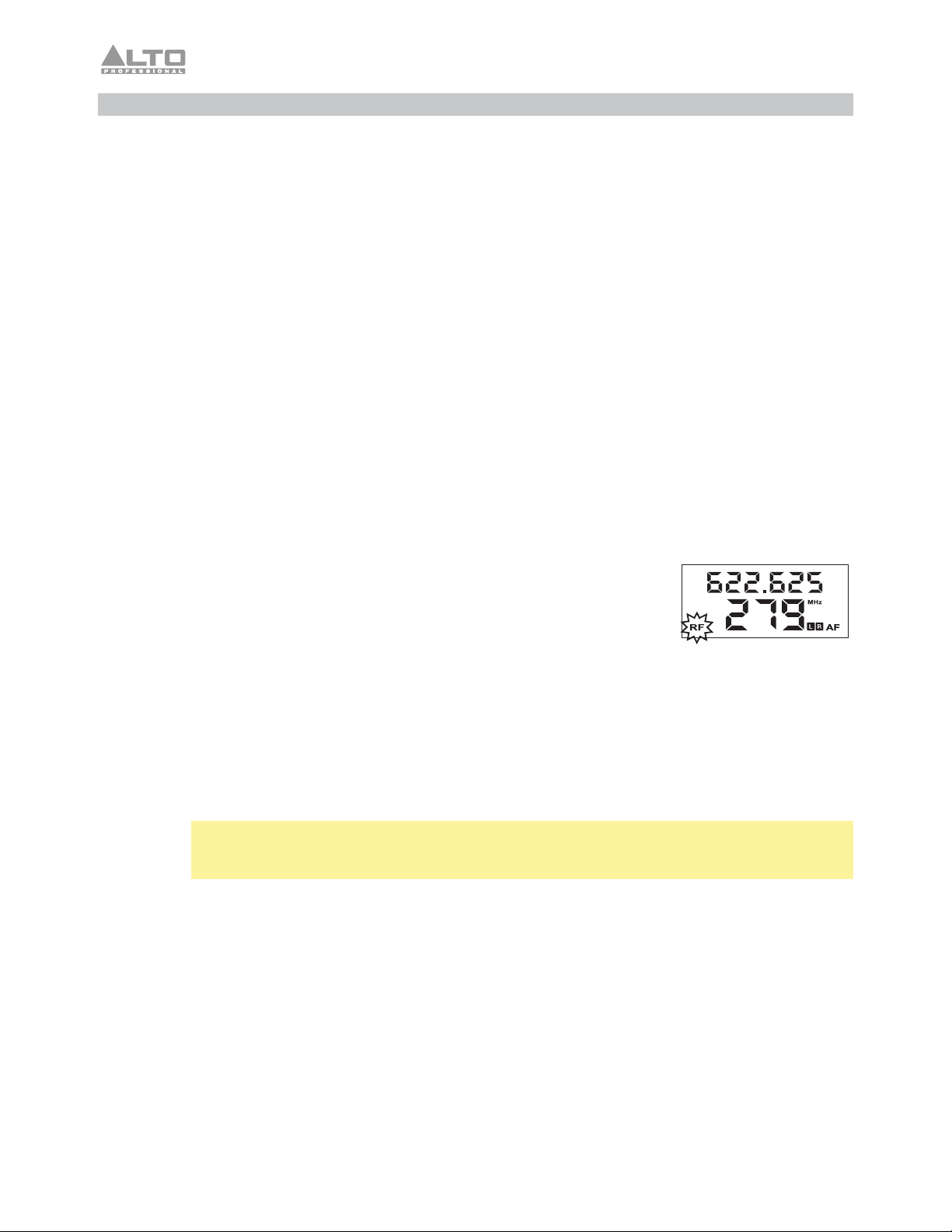
Preparación del transmisor
1. Utilice un cable XLR estándar o un cable de 6,35 mm (1/4 pulg.) estándar para conectar su
mezclador u otra fuente de audio a las entradas combinadas.
2. Utilice el adaptador de corriente para conectar el conector de corriente del transmisor a su
fuente de corriente. Pulse el interruptor de encendido para encender el transmisor.
3. Para entrar al modo de selección de frecuencia, pulse primero el botón Freq del transmisor.
i. Pulse una vez para seleccionar el Canal 1. La frecuencia del Canal 1 parpadeará en la
pantalla.
ii. Púlselo una segunda vez a menos de 10 segundos de haberlo pulsado por primera vez
para entrar al modo de selección de frecuencia para el Canal 2. La frecuencia del Canal
2 parpadeará en la pantalla.
iii. Púlselo una tercera vez a menos de 10 segundos de haberlo pulsado por segunda vez
para salir del modo de selección manual de frecuencia.
• Cómo sincronizar el transmisor de forma automática con la frecuencia seleccionada del
receptor:
i. Asegúrese de que el receptor esté encendido y a menos de 3 pies (1 metro) del
transmisor.
ii. Pulse el botón Sync del transmisor. Los indicadores de sincronización parpadearán en
ambos canales en la pantalla y el transmisor estará listo para recibir información sobre
el canal y la frecuencia desde los receptores.
iii. Mientras parpadea Sync en el transmisor, pulse el botón Freq
en el receptor que desea sincronizar hasta que el indicador de
RF parpadee en la pantalla (ver imagen). Cuando parpadee el
indicador de RF, el receptor entrará en modo de transmisión y
transmitirá la información sobre el canal y la frecuencia a
través de la frecuencia de 2,4 GHz.
Si el transmisor no ha recibido la frecuencia proveniente desde el receptor tras 5
minutos, saldrá del modo de sincronización y volverá a la última frecuencia establecida.
También puede pulsar el botón Sync una segunda vez mientras la pantalla esté
parpadeando para salir del modo de selección automática de frecuencia.
iv. Cuando se complete la sincronización y el receptor salga del modo de transmisión, el
indicador de RF dejará de parpadear en el receptor y el indicador Sync dejará de
parpadear y desaparecerá en el canal sincronizado del transmisor.
Importante: Si está instalando un sistema con múltiples pares de receptor-transmisor,
instale cada par de a uno a la vez y mantenga cada receptor encendido a medida que
instala los otros. Esto evitará que cada par seleccione automáticamente el mismo canal.
• Cómo seleccionar una frecuencia de forma manual:
i. Con el Canal 1 o el Canal 2 parpadeando en el transmisor (ver más arriba), pulse los
botones subir/bajar en el transmisor para aumentar (+) o disminuir (-) la frecuencia y su
canal correspondiente.
ii. Una vez que se encuentra una frecuencia aceptable, pulse Freq nuevamente para salir
del modo de selección manual de frecuencia. La frecuencia dejará de parpadear y el
nuevo canal de RF estará activo.
4. Pulse el botón Vol hasta que el nivel de volumen del canal apropiado parpadee en la pantalla.
Utilice los botones subir/bajar para ajustar el nivel de volumen. Una vez que termine, pulse el
botón Vol hasta que la pantalla deje de parpadear.
18
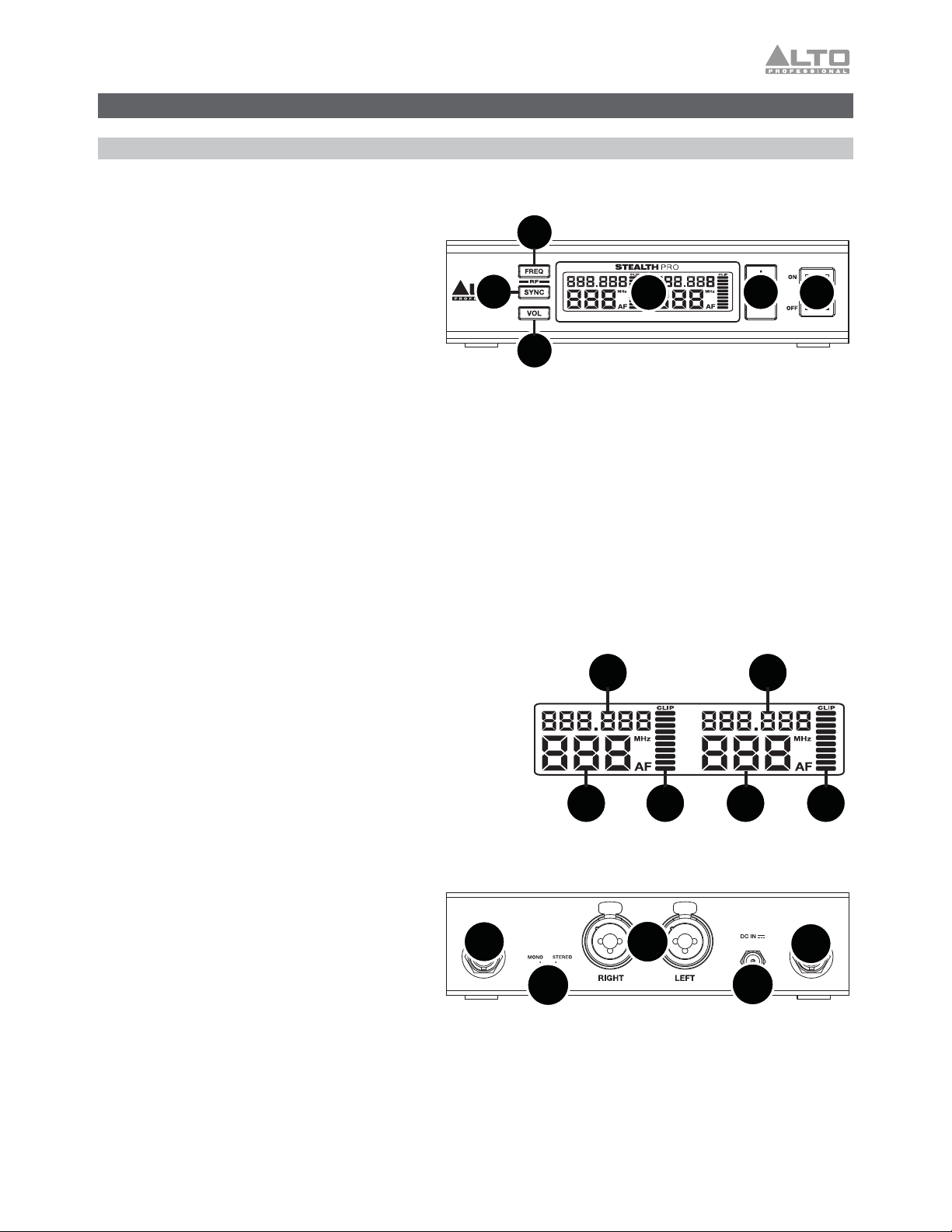
Características
Transmisor
Panel frontal
1. Interruptor de encendido: Este
interruptor enciende y apaga el
transmisor.
2. Pantalla: Esta pantalla muestra el
canal, la frecuencia y nivel de volumen
de AF actuales. Consulte Pantalla para
más información.
3. Subir/Bajar (+/–): Utilice estos botones
para ajustar el valor seleccionado en la pantalla.
4. Volumen: Pulse este botón para ajustar el nivel de la señal entrante.
5. Sincronización: Pulse este botón para sincronizar automáticamente con el transmisor. Consulte
Funcionamiento para más información.
6. Freq (Frecuencia): Pulse este botón para seleccionar de forma manual la frecuencia de RF y el
canal para cada canal estéreo. El canal seleccionado parpadeará en la pantalla. Consulte
Funcionamiento para más información.
i. Púlselo una vez para ajustar el canal izquierdo de forma manual.
ii. Púlselo una segunda vez para ajustar el canal derecho de forma manual.
iii. Púlselo una tercera vez para salir del modo de ajuste manual de frecuencia.
Pantalla
1. AF: Este medidor muestra el nivel de la señal de
audio actual que se recibe por las entradas
combinadas.
2. Frequency (Frecuencia): La frecuencia actual en
MHz.
3. Channel (específico para cada región): El número
del canal actual. La cantidad de canales
disponibles depende de su región.
Panel trasero
5
6
4
2
2 2
3 3
1 1
3
1
1. Conector de corriente: Conecte aquí
el adaptador de corriente de 12 V, 1.0 A
incluido.
2. Entradas combinadas: Conecte aquí
las fuentes de nivel de línea
balanceadas o no balanceadas de 6.35
mm (1/4 pulg.) o XLR.
3. Selección mono/estéreo: Ajuste este interruptor para cambiar la señal inalámbrica que se envía
al receptor al modo mono o estéreo.
4. Antenas: Conecte las antenas BNC en estos conectores. Coloque las antenas en posición
vertical para lograr los mejores resultados en la transmisión de la señal inalámbrica. Si la calidad
de la señal inalámbrica es pobre, cambie la posición de las antenas.
4
3
2
4
1
19

Receptor
Panel superior
1. Antenas (BNC): Las 2 antenas del receptor
inalámbrico reciben la señal que se envía desde el
transmisor. Coloque las antenas en posición vertical
para lograr los mejores resultados en la transmisión
de la señal inalámbrica. Si la calidad de la señal
inalámbrica es pobre, cambie la posición de las
antenas.
2. Pantalla: Esta pantalla muestra el canal, la frecuencia
y demás ajustes actuales. Consulte Pantalla para
más información.
3. Montaje: Utilice este punto de montaje M10 para
montar el receptor a un altavoz.
4. Subir/Bajar (+/–): Utilice estos botones para ajustar
el valor seleccionado en la pantalla.
5. Scan (Explorar): Pulse este botón para explorar de
forma automática el mejor canal y frecuencia de RF
disponibles. Consulte Funcionamiento para más
información.
6
8
5
7
9
1
1
3
2
4
6. Freq (Frecuencia): Pulse este botón para seleccionar
de forma manual la frecuencia y el canal de RF.
Consulte Funcionamiento para más información.
7. L/R (izquierdo/derecho): Selecciona el canal estéreo
que el receptor recibe desde el transmisor. Esto vale
sólo si ambos receptores se están usando en una
aplicación estéreo. En ambos receptores, coloque el
interruptor en las posiciones apropiadas que
coincidan con la configuración de altavoces
izquierdo/derecho.
8. Delay (Retardo): Pulse este botón para ajustar la alineación temporal de los altavoces en función
de su posición. Consulte Funcionamiento para más información.
i. Pulse el botón una vez para entrar al modo de ajuste de la línea de retardo. La unidad de
medida seleccionada parpadeará en la pantalla. La unidad de medida por defecto es el pie
(ft.)
ii. Pulse el botón una segunda vez para cambiar la unidad a metros (m).
iii. Pulse el botón una tercera vez para cambiar la unidad a milisegundos (ms).
iv. Púlselo una cuarta vez para salir del modo de ajuste de la línea de retardo.
9. SQ (Silenciador de ruido): Establece un límite de nivel de la señal de RF. Las señales deben
superar ese nivel de ruido para pasar por el filtro silenciador. Los ajustes más altos permiten una
mayor reducción del ruido y rango dinámico, pero un ajuste demasiado alto puede causar que
los sonidos intencionalmente más leves sean silenciados junto con el ruido. Asegúrese de
experimentar con diferentes ajustes para encontrar un balance óptimo.
20
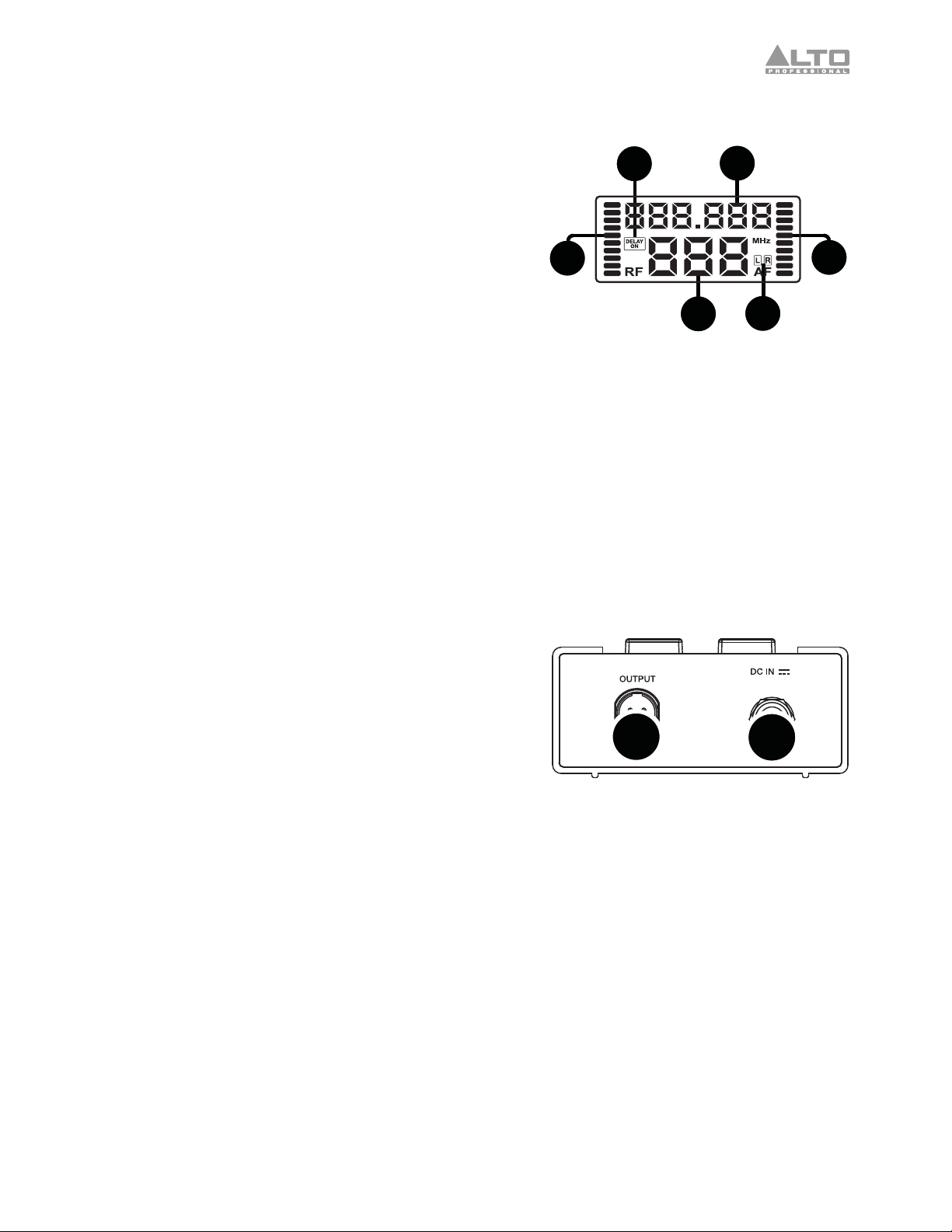
Pantalla
1. RF (Radiofrecuencia): Durante el proceso de
exploración, el medidor de RF muestra la cantidad
relativa de ruido de RF en cada frecuencia que se
explora. Un valor bajo del medidor significa que el
canal de RF está despejado, mientras que un valor
alto del medidor de RF indica que existe una cantidad
significativa de interferencia de RF en el canal
actualmente explorado.
1
6
3
2
2. AF (Volumen del audio): Este medidor muestra el nivel
de la señal de audio actual enviado desde las salidas
de audio del receptor.
3. Frequency (Frecuencia): La frecuencia actual en MHz.
4. Canal (específico para cada región): El número del canal actual. La cantidad de canales
disponibles depende de su región.
5. L/R (izquierdo/derecho): Indica el canal estéreo que el receptor recibe desde el transmisor.
6. Delay (Retardo): Indica si la función Delay está encendida o apagada y muestra la unidad de
medida seleccionada. Las unidades de medida disponibles son los milisegundos (ms), los pies
(ft.) y los metros (m).
Panel trasero
1. Conector de corriente: Conecte aquí el adaptador de
corriente de 12 V, 1.0 A incluido.
2. Salida de audio (mini-XLR): Utilice el cable mini XLR
a XLR incluido para conectar esta salida balanceada a
su altavoz.
2
4
5
1
21
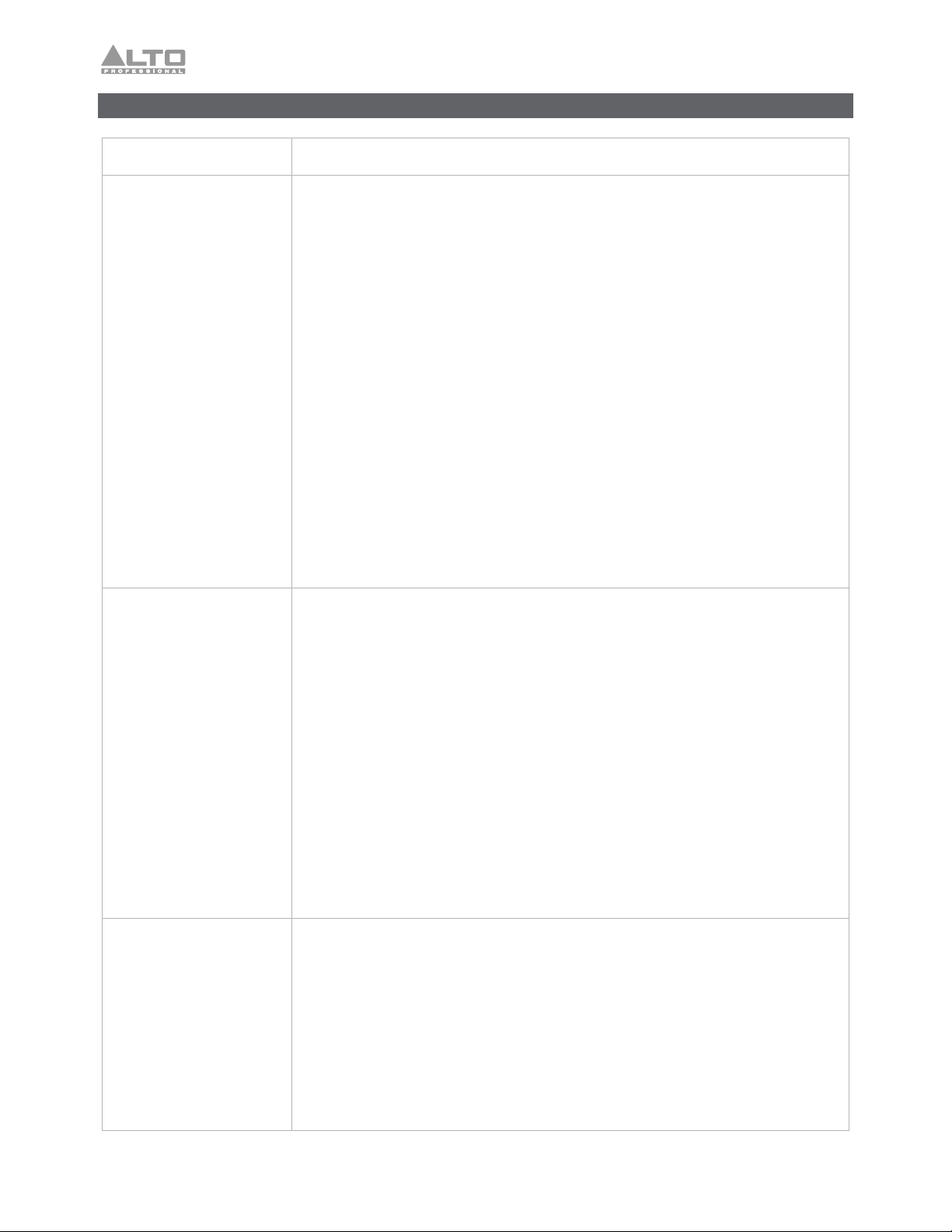
Solución de problemas
Problema Solución
El receptor no produce
ningún sonido.
Se escucha interferencia
en la transmisión.
Asegúrese de que el adaptador de corriente del receptor esté conectado
correctamente a la entrada de corriente y a la fuente de corriente.
Asegúrese de que la salida de audio del receptor esté conectada
correctamente a su mezclador, sistema de amplificación, etc. Además
asegúrese de que los controles de volumen del mezclador y los altavoces
estén subidos.
Asegúrese de que tanto el transmisor como el receptor estén sintonizados al
mismo canal y frecuencia RF.
Asegúrese de que el receptor y el transmisor estén encendidos y a menos de 200
pies (60 metros) de distancia entre sí y en línea de visión directa. Además,
asegúrese de que el receptor no esté inmediatamente cerca de ningún objeto o
dispositivo metálico que pudiera causar interferencia de RF (otros sistemas
inalámbricos, TV, radio, etc.).
Ajuste el control del silenciador de ruido. Un valor de ajuste mayor del
silenciador de ruido proporciona mejor protección contra la interferencia pero
puede también reducir el rango de señal. Elija el ajuste que silencie la
interferencia más eficazmente y permita a la vez que pase la señal verdadera.
Si la calidad pobre de la señal requiere un ajuste mayor del silenciador de
ruido, trate de eliminar la interferencia o cambie el canal del
transmisor/receptor para evitar la pérdida de rango de señal.
Asegúrese de que el receptor y el transmisor estén encendidos y a menos de 200
pies (60 metros) de distancia entre sí y en línea de visión directa. Además,
asegúrese de que el receptor no esté inmediatamente cerca de ningún objeto o
dispositivo metálico que pudiera causar interferencia de RF (otros sistemas
inalámbricos, TV, radio, etc.).
La señal está
distorsionada.
22
Cambie la frecuencia RF y canal en el transmisor y el receptor (al mismo
canal).
Si está utilizando múltiplos pares de transmisores-receptores, asegúrese de
que los pares no estén en la misma frecuencia o en frecuencias adyacentes.
Ajuste el control del silenciador de ruido. Un valor de ajuste mayor del
silenciador de ruido proporciona mejor protección contra la interferencia pero
puede también reducir el rango de señal. Elija el ajuste que silencie la
interferencia más eficazmente y permita a la vez que pase la señal verdadera.
Si la calidad pobre de la señal requiere un ajuste mayor del silenciador de
ruido, trate de eliminar la interferencia o cambie el canal del
transmisor/receptor para evitar la pérdida de rango de señal.
Asegúrese de que el receptor no esté inmediatamente cerca de ningún objeto
o dispositivo metálico que pudiera causar interferencia de RF (otros sistemas
inalámbricos, TV, radio, etc.).
Asegúrese de que las antenas del receptor no se toquen.
Mantenga los cables de audio conectados alejados de las antenas.
Asegúrese de que no haya otros dispositivos transmitiendo señales en el
mismo canal y frecuencia RF que está usando.
Cambie la frecuencia RF y canal en el transmisor y el receptor (al mismo
canal).
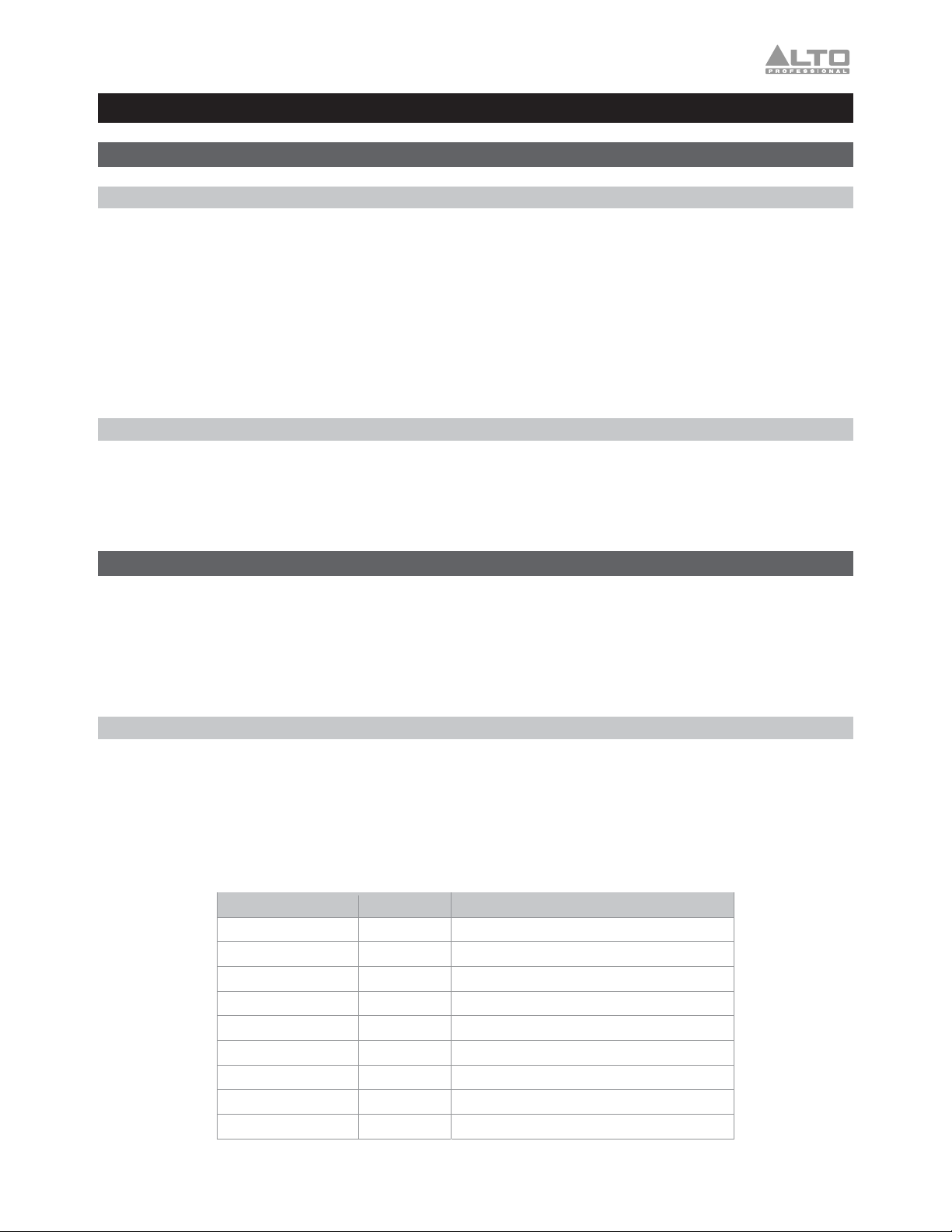
k
Guide d’utilisation (Français)
Présentation
Contenu de la boîte
Émetteur Stealth Pro (1) Équerre de montage courte (1)
Récepteur Stealth Pro (2) Équerre de montage longue (1)
Adaptateur d’alimentation (3) Boulons pour équerre de montage (2)
Câbles mini XLR vers XLR (2) Barre d’accouplement (1)
Antennes amovibles (6) Boulons pour barre d’accouplement (2)
Vis M10 (2) Guide d’utilisation
Consignes de sécurité et informations concernant la garantie
Assistance
Pour les dernières informations concernant ce produit (la configuration système minimale requise, la
compatibilité, etc) et l’enregistrement du produit, veuillez visitez le site altoprofessional.com.
Pour de l’assistance supplémentaire, veuillez visiter le site altoprofessional.com/support.
Consignes de sécurité importantes
Veuillez noter : Alto Professional et inMusic ne sont pas responsables de la mauvaise utilisation de
leurs produits ou de l’utilisation faite de ces informations. Alto Professional et inMusic ne sont pas
responsables de la mauvaise utilisation de leurs produits causés par le non-respect des procédures
d’entretien et d’inspection. Veuillez également consulter le guide des consignes de sécurité et
informations concernant la garantie inclus.
Niveau sonore
L’exposition aux niveaux extrêmement élevés de bruit peut causer une perte d’audition permanente.
Le comité de santé et de sécurité au travail des États-Unis (OSHA) a établi des durées d’exposition
acceptables pour certains niveaux de bruit. Selon la OSHA, une exposition à des niveaux de pression
acoustique (NPA) au-dessus de ces limites peut avoir comme conséquence une perte d’audition.
Lors de l’utilisation d’équipement capable de générer des niveaux de pression acoustique élevés, il
faut prendre des mesures afin de protéger son ouïe lorsque cette unité est en fonction.
Heures par jour NPA (dB) Exemple
8 90 Petite salle de spectacle
6 92 Train
4 95 Rame de métro
3 97 Moniteurs de table à niveaux élevés
2 100 Concert de musique classique
1,5 102 Riveteuse
1 105 Usine de fabrication
0,50 110 Aéroport
moins de 0,25 115 Concert roc
23
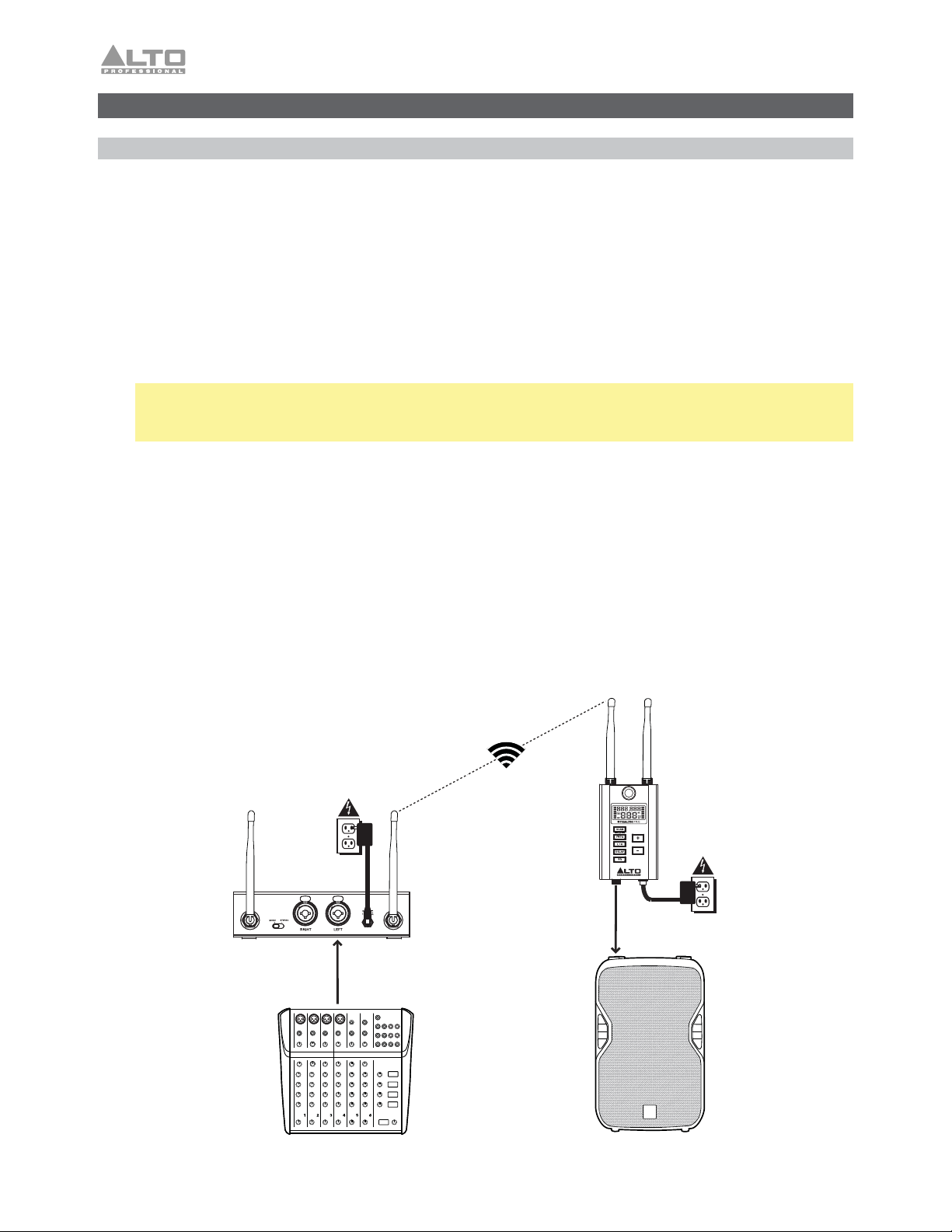
A
A
Démarrage rapide
Schémas de connexion
Les éléments qui ne figurent pas dans la section Présentation > Contenu de la boîte sont vendus
séparément.
Exemple 1 – Installation monocanal
Pour transmettre des signaux mono par l'intermédiaire de l'émetteur Stealth Pro vers un récepteur
unique :
1. Raccordez la sortie principale de votre console de mixage sur une des entrées de l'émetteur
Stealth Pro et raccordez la sortie du récepteur à l'entrée de l'enceinte. Réglez les niveaux du
volume de la console de mixage et des commandes volume de l’émetteur au minimum.
Remarque : Lorsque l'émetteur est réglé sur Mono, les signaux d’une ou l’autre entrée peuvent
être transmis sur les deux canaux. Cela permet d'ajuster les niveaux de signal envoyés à des
zones séparées, par exemple.
2. Allumez l'émetteur et le récepteur Stealth Pro. Syntonisez-les sur le même canal. Veuillez
consulter les instructions pour la fonction Auto Sync dans la section Fonctionnement afin d’en
savoir plus.
3. Pour une meilleure transmission du signal sans fil, positionnez les antennes de l’émetteur et du
récepteur à la verticale. Si la qualité du signal sans fil est faible, changez la position des
antennes.
4. Réglez l'émetteur en mono puis réglez la commande volume afin d’obtenir un signal puissant
sans écrêtage.
5. Allumez l’enceinte, réglez le niveau de sortie de la console de mixage et réglez les commandes
volume sur l'émetteur pour entendre le signal audio. Si vous entendez du bruit dans le signal,
passer à un canal différent jusqu'à ce que le signal soit clair. Veuillez consulter les instructions
pour modifier la fréquence radio dans la section Fonctionnement afin d’en savoir plus.
24
Console de
mixage
Récepteur
limentation
limentation
Émetteur
Enceinte
amplifiée

A
A
A
Exemple 2 – Installation bicanal
Pour transmettre des signaux stéréo par l'intermédiaire de l'émetteur Stealth Pro vers deux
récepteurs :
1. Raccordez les sorties principales de votre console de mixage aux entrées de l'émetteur Stealth
Pro et raccordez les sorties des récepteurs aux entrées de l'enceinte. Réglez les niveaux du
volume de la console de mixage et des commandes volume de l’émetteur au minimum.
2. Allumez l'émetteur et les récepteurs Stealth Pro. Syntonisez-les sur le même canal. Veuillez
consulter les instructions pour la fonction Auto Sync dans la section Fonctionnement afin d’en
savoir plus.
3. Pour une meilleure transmission du signal sans fil, positionnez les antennes de l’émetteur et du
récepteur à la verticale. Si la qualité du signal sans fil est faible, changez la position des
antennes.
4. Réglez l'émetteur en stéréo et réglez les commandes volume afin d’obtenir un signal puissant
sans écrêtage.
5. Allumez l’enceinte, réglez le niveau de sortie de la console de mixage et réglez les commandes
volume sur l'émetteur pour entendre le signal audio. Si vous entendez du bruit dans le signal,
passer à un canal différent jusqu'à ce que le signal soit clair. Veuillez consulter les instructions
pour modifier la fréquence radio dans la section Fonctionnement afin d’en savoir plus.
Récepteur
limentation
Récepteur
limentation
limentation
Émetteur
Enceinte amplifiée
Enceinte amplifiée Console de mixage
25
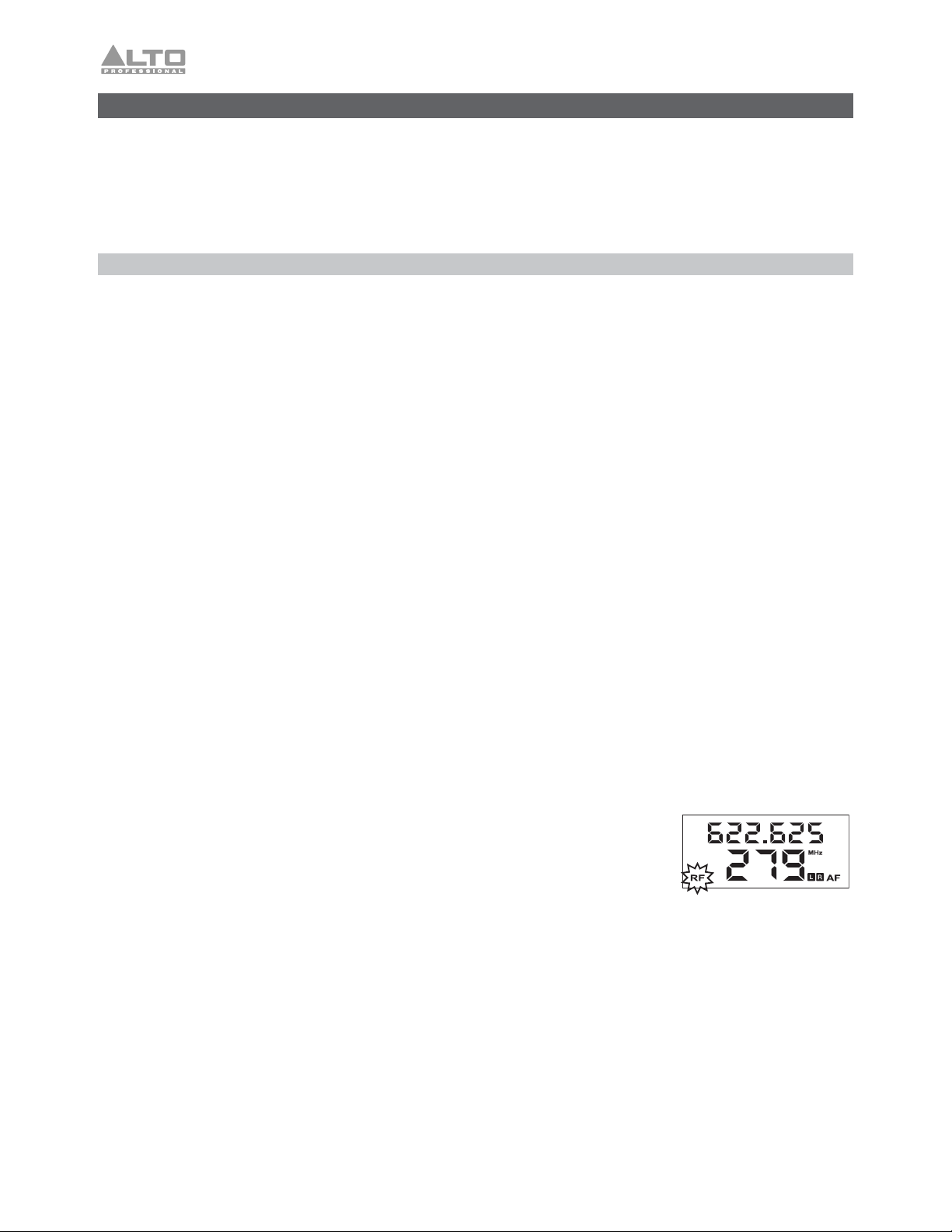
Fonctionnement
Pour configurer et utiliser le Stealth Pro, veuillez suivre les étapes décrites dans ce chapitre dans
l'ordre. Lors de la configuration d’un système qui utilise plusieurs récepteurs, vous devez procéder à
l’installation d’un récepteur à la fois en vous assurant de garder chaque récepteur sous tension alors
que vous configurez les autres.
Installation du récepteur
Sélection de la fréquence radio
1. Utilisez le câble mini XLR vers XLR inclus afin de brancher la sortie audio du récepteur à une
enceinte.
2. Utilisez le câble d’alimentation secteur inclus pour brancher l’entrée d’alimentation du
récepteur à une prise secteur. Le récepteur se mettra sous tension automatiquement.
3. Réglez le canal du récepteur en utilisant une des méthodes suivantes :
• Pour sélectionner automatiquement une fréquence radio :
i. Appuyez sur la touche Scan pour balayer automatiquement afin de rechercher le
prochain canal RF disponible. Le canal clignotera à l'écran et le compteur RF affichera
le niveau de congestion RF pour chaque canal balayé en temps réel.
À tout moment pour arrêter le processus de balayage automatique des fréquences
durant le balayage, appuyez sur la touche Freq. Appuyez sur les touches L/R, Delay ou
SQ pour quitter le mode de balayage automatique des fréquences et entrer dans le
mode respectif. Le récepteur reviendra sur la fréquence sélectionnée précédemment.
ii. Lorsque le récepteur détecte un canal disponible avec un niveau de congestion RF
acceptable, l’appareil restera sur ce canal et le numéro du canal clignotera à l’écran.
Pendant ce temps vous pouvez écouter le canal.
iii. Si vous devez continuer à balayer pour une autre fréquence disponible, appuyez sur les
touches de défilement alors que le canal clignote pour continuer de balayer dans cette
direction pour le prochain canal disponible.
iv. Appuyez sur la touche Scan pour sélectionner la fréquence et
entrer en mode diffusion. L'indicateur RF clignotera à l’écran,
indiquant que la fréquence sélectionnée est transmise à
l'émetteur par l'intermédiaire de la fréquence de 2,4 GHz
(image).
Si la touche Scan n’est pas enfoncée dans les 5 minutes, le récepteur quittera le mode
de balayage automatique et reviendra sur la fréquence sélectionnée précédemment.
v. Une fois l’émetteur synchronisé avec le récepteur (veuillez consulter la section
Installation de l’émetteur ci-dessous), le récepteur arrête automatiquement de diffuser
la fréquence sélectionnée et l’indicateur RF s’arrêtera de clignoter. Vous pouvez quitter
le mode de diffusion en appuyant sur la touche Scan pour revenir au fonctionnement
normal, ou appuyez sur les touches L/R, Delay ou SQ pour quitter le mode de diffusion
et accéder à la fonction sélectionnée.
26
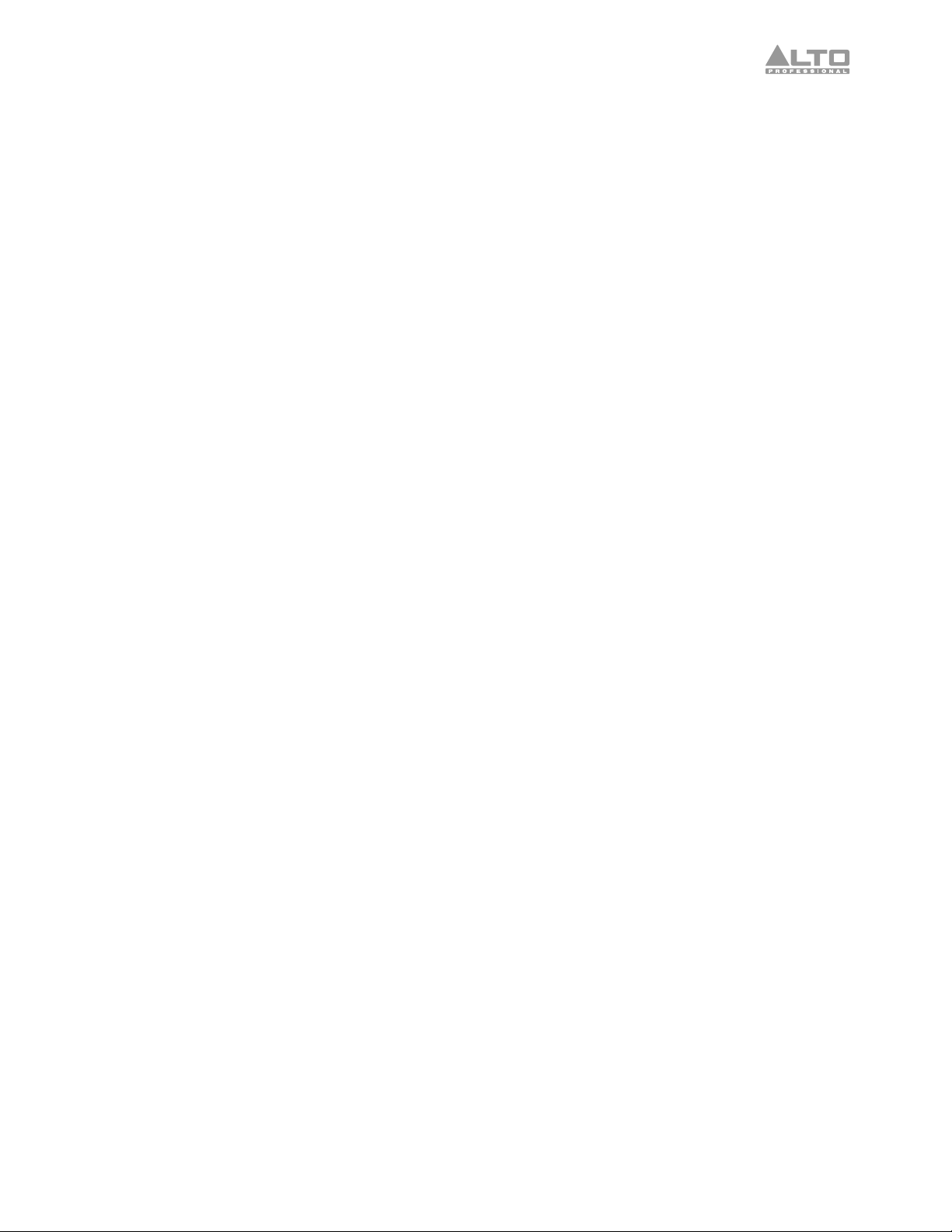
• Pour sélectionner manuellement une fréquence radio :
i. Appuyez une fois sur la touche Freq pour entrer en mode de sélection manuelle de
fréquence. La fréquence RF et le canal clignoteront à l’écran.
ii. Utilisez les touches de défilement pour augmenter (+) ou diminuer (-) la fréquence et le
canal correspondant.
iii. Lorsqu’une fréquence acceptable est trouvée, appuyez une deuxième fois sur la touche
Freq pour compléter la sélection manuelle de fréquence et entrer en mode diffusion.
L'indicateur RF clignotera à l’écran, indiquant que la fréquence sélectionnée est
transmise à l'émetteur par l'intermédiaire de la fréquence de 2,4 GHz (image ci-dessus).
iv. Une fois l’émetteur synchronisé avec le récepteur (veuillez consulter la section
Installation de l’émetteur ci-dessous), le récepteur arrête automatiquement de diffuser
la fréquence sélectionnée et l’indicateur RF s’arrêtera de clignoter. Vous pouvez quitter
le mode de diffusion en appuyant sur la touche Scan pour revenir au fonctionnement
normal, ou appuyez sur les touches L/R, Delay ou SQ pour quitter le mode de diffusion
et accéder à la fonction sélectionnée.
4. L'émetteur doit être en mode de synchronisation pour accepter les modifications de fréquence
faites par le récepteur.
• Le récepteur cessera d'envoyer des données de fréquence s'il reçoit un signal de verrouillage
de fréquence radio de l'émetteur, ou s'il ne reçoit aucun signal de verrouillage de fréquence
radio après 10 minutes.
Réglage du retard
1. Appuyez une fois sur la touche Delay pour entrer en mode de réglage du retard. Les unités de
mesure sur l'écran clignoteront. Par défaut, lorsque vous appuyez une première fois sur la touche
Delay, l’unité de mesure est en millisecondes (ms). Pour modifier l’unité de mesure :
i. Appuyez une deuxième fois sur la touche Delay pour modifier l’unité de mesure en pieds (ft).
ii. Appuyez une troisième fois sur la touche Delay pour modifier l’unité de mesure en mètres
(m).
iii. Lorsque vous appuyez une quatrième fois sur la touche Delay, les unités de mesure arrêtent
de clignoter et vous quittez le mode de réglage du retard. Pour recommencer, appuyez de
nouveau sur la touche Delay.
2. Une fois l’unité de mesure sélectionnée, utilisez les touches de défilement pour augmenter (+)
ou diminuer (-) la valeur du paramètre de retard. Augmenter la quantité de retard à plus de zéro
devrait afficher l’icône Delay On.
• Appuyez sur les touches de défilement pour augmenter ou diminuer la valeur par incrément.
• Maintenez les touches de défilement enfoncées pour augmenter ou diminuer pour la valeur
de façon continue.
3. Une fois la valeur souhaitée sélectionnée, appuyez sur la touche Delay pour quitter le mode de
réglage du retard. Appuyez sur les touches Scan, Freq, L/R, Delay ou SQ pour quitter le mode
de réglage du retard et entrer dans le mode respectif.
27
